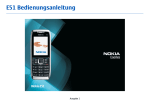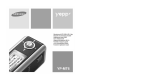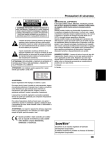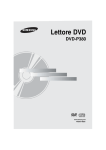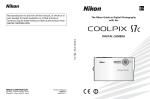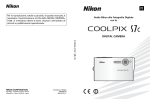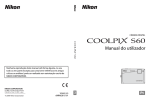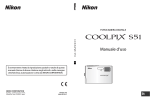Download $)`)4!,
Transcript
)T 'UIDA.IKONALLA&OTOGRAFIA$IGITALE CONLA $)')4!,#!-%2! Informazioni sui marchi di fabbrica Macintosh, Mac OS e QuickTime sono marchi registrati di Apple Computer, Inc. Microsoft e Windows sono marchi registrati di Microsoft Corporation. Il logo SD è un marchio commerciale di SD Card Association. Adobe e Acrobat sono marchi registrati di Adobe Systems Inc. ImageLink e il logo del sistema di stampa ImageLink sono marchi della Eastman Kodak Company. La funzione Pictmotion è fornita da muvee Technologies. PictBridge è un marchio. La tecnologia D-Lighting viene fornita da Apical Limited. La tecnologia AF sul volto viene fornita da Identix®. Tutti gli altri nomi commerciali citati in questo manuale o in eventuale altra documentazione fornita con il prodotto Nikon acquistato sono marchi commerciali o marchi registrati dei rispettivi proprietari. Simboli e convenzioni Per facilitare la consultazione di questa guida, sono stati adottati i seguenti simboli e le seguenti convenzioni: Questa icona segnala avvertenze e informazioni che è necessario leggere per evitare danni alla fotocamera. Questa icona indica note e informazioni da leggere prima di utilizzare la fotocamera. Questa icona indica consigli o informazioni aggiuntive utili per l’uso. Questa icona indica la possibilità di trovare ulteriori informazioni altrove in questo manuale o nella Guida rapida. Introduzione Primi passi Uso della fotocamera Procedure di base per la visione e la ripresa Modi Scena e Scena assistita Filmati Registrazioni vocali Visualizzazione delle immagini nella fotocamera Schede di memoria Le immagini riprese con questa fotocamera possono essere memorizzate nella memoria interna della fotocamera oppure su schede di memoria removibili. Quando è inserita una scheda di memoria, tutte le nuove immagini verranno memorizzate in essa ed eventuali operazioni di eliminazione, riproduzione e formato verranno applicate solo alle immagini presenti nella scheda di memoria. Per formattare la memoria interna o utilizzarla per registrare, eliminare o visualizzare le immagini, occorre prima rimuovere la scheda di memoria. Collegamento a televisori, computer e stampanti Guida ai menu Annotazioni tecniche i Per la vostra sicurezza Per evitare eventuali danni alla vostra attrezzatura Nikon o possibili lesioni a voi stessi o a terzi, vi preghiamo di leggere completamente e con la massima attenzione le seguenti precauzioni di sicurezza prima di utilizzare la fotocamera. Conservate le istruzioni in modo che chiunque faccia uso dell’apparecchio possa consultarle. Le conseguenze che possono derivare dalla mancata osservanza delle precauzioni elencate in questo capitolo sono indicate dal seguente simbolo: Questo simbolo segnala avvertenze che vanno lette prima di utilizzare questo prodotto Nikon, per prevenire possibili danni fisici all’utente. AVVERTENZE In caso di malfunzionamento, spegnere l’apparecchio In caso di fuoriuscita di fumo oppure di odore insolito proveniente dalla fotocamera o dall’alimentatore a rete, staccate immediatamente l’alimentatore a rete e rimuovete le batterie, facendo attenzione per non riportare ustioni. Continuare ad utilizzare l’apparecchio è pericoloso e potrebbe provocare lesioni. Una volta scollegato dall’alimentazione o rimosse le batterie, portate l’apparecchio in un Centro di assistenza autorizzato Nikon, per effettuare un controllo. Non disassemblare Il contatto con i componenti interni della fotocamera o dell’alimentatore di rete potrebbe provocare lesioni. Eventuali riparazioni devono essere eseguite esclusivamente da personale qualificato. In caso di rottura della fotocamera o dell’alimentatore a rete in seguito a caduta o altro incidente, portate il prodotto presso un Centro di assistenza autorizzato Nikon per eseguire un controllo, dopo avere scollegato la fotocamera e/o avere rimosso la batteria. Non utilizzare la fotocamera o l’alimentatore a rete in presenza di gas infiammabile Per evitare rischi di esplosioni o incendi, non utilizzate apparecchi elettronici in presenza di gas infiammabile. Maneggiare con cura la tracolla della fotocamera Non passate la tracolla attorno al collo di neonati o bambini. Tenere lontano dalla portata dei bambini Prestate particolare attenzione onde evitare che i bambini possano introdurre in bocca le batterie o piccoli componenti. ii • • • • • • • • • • Maneggiare con molta cura le batterie Se maneggiate in modo improprio, le batterie potrebbero subire perdite o esplodere. Quando maneggiate le batterie per questo prodotto, adottate le seguenti precauzioni: Prima di sostituire la batteria, spegnete la fotocamera. Se utilizzate l’alimentatore a rete, assicuratevi che sia staccato. Utilizzate soltanto batterie ricaricabili Nikon EN-EL8 agli ioni di litio (in dotazione). Caricate la batteria inserendola nella fotocamera e collegando l’alimentatore a rete in dotazione oppure inserendola in un caricabatterie MH-62 (disponibile separatamente). Quando installate la batteria, prestate attenzione a non inserirla capovolta o in senso inverso. Non mandate in cortocircuito né disassemblate le batterie. Non esponete le batterie a fiamme o calore eccessivo. Non immergetele o esponetele all’acqua. Durante il trasporto della batteria, applicate il copri-terminali. Non trasportatele o conservartele insieme a oggetti metallici come collane o forcine per capelli. Quando completamente scariche, le batterie possono subire perdite. Per evitare danni al prodotto, assicuratevi di rimuovere la batteria quando è scarica. Interrompete immediatamente l’uso se notate cambiamenti nella batteria, come scolorimento o deformazione. Se il liquido fuoriuscito dalle batterie entra in contatto con i vestiti o la pelle, lavate immediatamente la parte interessata con abbondante acqua. • • • • • • Quando utilizzate il caricabatterie, osservate le seguenti precauzioni Utilizzate solo alimentatori specifici per il prodotto in questione. Tenete sempre asciutto l’alimentatore a rete. La mancata osservanza di questa precauzione potrebbe provocare un incendio o una scossa elettrica. La polvere depositata sopra o vicino le parti metalliche della spina deve essere rimossa con un panno asciutto. Continuare ad utilizzare l’apparecchio potrebbe provocare un incendio. Non toccate il cavo di alimentazione e non rimanete vicino all’alimentatore a rete in caso di temporali. La mancata osservanza di questa precauzione potrebbe provocare una scossa elettrica. Non danneggiate, modificate, tirate o piegate con forza il cavo di alimentazione, non mettetelo sotto oggetti pesanti e non esponetelo al calore o alla fiamma. Se la guaina di isolamento dovesse danneggiarsi lasciando esposti i fili, portate il cavo presso un Centro di assistenza autorizzato Nikon per un controllo. La mancata osservanza delle precauzioni descritte in precedenza potrebbe provocare un incendio o una scossa elettrica. Non toccate la spina o il caricabatterie con le mani bagnate. La mancata osservanza di questa precauzione potrebbe provocare una scossa elettrica. Maneggiare con cura le parti mobili Attenzione a non schiacciarvi le dita o impigliare oggetti con il copriobiettivo o altre parti mobili. CD-ROM I CD-ROM forniti con questa fotocamera non devono essere riprodotti con lettori CD audio. La riproduzione dei CD-ROM su lettori CD audio potrebbe causare danni all’udito o danneggiare l’apparecchio. Adottare le necessarie precauzioni durante l’utilizzo del flash L’utilizzo del flash in prossimità degli occhi del soggetto può provocare danni temporanei alla vista. Prestate particolare attenzione durante le riprese di bambini molto piccoli; evitate di utilizzare il flash da una distanza inferiore a un metro dal soggetto. Non utilizzare il flash quando è a contatto con una persona o un oggetto Il calore sviluppato dal flash potrebbe provocare bruciature alla persona e/o agli indumenti. Evitare ogni contatto con i cristalli liquidi In caso di rottura del monitor, prestate la massima attenzione per evitare ferimenti a causa del vetro rotto e impedire qualsiasi contatto dei cristalli liquidi con la pelle, la bocca e gli occhi. Utilizzare cavi idonei Per il collegamento ai terminali di entrata o di uscita, usate solo i cavi forniti o commercializzati da Nikon adatti a tale scopo, al fine di mantenere il prodotto conforme alle normative. iii Avvisi • È severamente vietata la riproduzione, la trasmissione, la trascrizione, l’inserimento in un sistema di reperimento di informazioni, la traduzione in qualsiasi lingua, in qualsiasi forma e con qualsiasi mezzo, senza previa autorizzazione scritta di Nikon. • Nikon si riserva il diritto di modificare le specifiche hardware e software descritte nei presenti manuali in qualsiasi momento e senza preavviso. iv • Nikon non è responsabile di eventuali danni derivanti dall’utilizzo del presente prodotto. • Pur avendo tentato di rendere nel modo più completo e accurato possibile la presente documentazione, vi preghiamo di segnalare eventuali errori o mancanze al vostro distributore Nikon più vicino (gli indirizzi dei distributori Nikon disponibili vengono forniti separatamente). Simbolo della raccolta differenziata nei paesi europei Questo simbolo indica che il presente prodotto deve essere smaltito negli appositi contenitori di rifiuti. Le seguenti istruzioni sono rivolte esclusivamente agli utenti di paesi europei: • Il presente prodotto deve essere smaltito nell’apposito contenitore di rifiuti. Non smaltire nei rifiuti domestici. • Per ulteriori informazioni, vi preghiamo di contattare le autorità locali responsabili dello smaltimento dei rifiuti. Note riguardo il divieto di copia e riproduzione Nota: il semplice possesso di materiale digitale copiato o riprodotto tramite scanner, fotocamere digitali o altri dispositivi può essere perseguito legalmente. • Oggetti la cui copia o riproduzione è proibita per legge È severamente vietata la riproduzione di banconote, monete, obbligazioni statali o locali, anche nell’eventualità in cui si tratti di esplicite riproduzioni di campioni. È vietata la riproduzione di banconote, monete o titoli in circolazione all’estero. È vietata la riproduzione di francobolli e cartoline non timbrati emessi dallo stato salvo previa autorizzazione dell’organo di competenza. È vietata la riproduzione di francobolli emessi dallo stato e di documentazioni e certificazioni stipulate secondo legge. • Avvertenze per copie o riproduzioni specifiche Copie o riproduzioni di titoli di credito emessi da aziende private (azioni, ricevute, assegni, certificati e così via), tessere o abbonamenti di viaggio o coupon sono consentiti per un numero di copie minimo necessario ai fini contabili da parte dell’azienda stessa. È inoltre vietata la riproduzione di passaporti, licenze emesse da aziende private o pubbliche, carte d’identità, biglietti, abbonamenti o buoni pasto. • Osservare le indicazioni sui copyright La copia o riproduzione di prodotti coperti da copyright, quali libri, brani musicali, dipinti, xilografie, mappe, disegni, film e fotografie è regolata dalle leggi nazionali e internazionali sul copyright. Non utilizzate il presente prodotto per produrre copie illegali o infrangere le leggi sul copyright. Scarto o eliminazione di dispositivi di memorizzazione dati La cancellazione di immagini o la formattazione di schede di memoria o altri dispositivi di memorizzazione non comporta l’eliminazione totale dei dati delle immagini. I file cancellati possono talvolta essere recuperati dai dispositivi di memorizzazione di dati scartati tramite l’utilizzo di software disponibili in commercio, quindi risultano essere potenzialmente utilizzabili per un abuso di dati personali. Garantire la privacy di tali dati è responsabilità dell’utente. Prima di disfarvi di un dispositivo di memorizzazione dati o procedere a un trasferimento di proprietà, eliminate tutti i dati utilizzando un software di eliminazione permanente in commercio, oppure formattate il dispositivo e riempitelo nuovamente di immagini prive di informazioni personali (ad esempio, immagini nere o scattate puntando il cielo). Accertatevi inoltre di sostituire anche l’eventuale immagine utilizzata come schermata iniziale. Prestate particolare attenzione a non ferirvi o danneggiare oggetti nell’eventuale caso di distruzione fisica dei dispositivi di memorizzazione dati. v Sommario Per la vostra sicurezza ....................................................................................................................................... ii Avvisi ...................................................................................................................................................................... iv Introduzione 1 Componenti della fotocamera ....................................................................................................................... 2 Il monitor ............................................................................................................................................................... 6 La base COOL-STATION e l’alimentatore a rete ........................................................................................ 8 Primi passi 10 Inserimento della batteria .............................................................................................................................10 Caricamento della batteria ............................................................................................................................11 Inserimento delle schede di memoria ......................................................................................................12 Uso della fotocamera 14 Accensione e spegnimento della fotocamera ........................................................................................14 Zoom .....................................................................................................................................................................15 Messa a fuoco e scatto ....................................................................................................................................16 Utilizzo dei menu ..............................................................................................................................................17 Procedure di base per la visione e la ripresa 18 Modo ...............................................................................................................................................................18 Visualizzazione delle immagini....................................................................................................................19 Utilizzo del flash ................................................................................................................................................20 Fotografie con l’autoscatto ...........................................................................................................................22 Modo Macro primi piani .................................................................................................................................23 Ritratti rapidi in modo Ritratto one-touch...............................................................................................24 Modi Scena e Scena assistita 26 Modo Scena ........................................................................................................................................................26 Modo Scena assistita .......................................................................................................................................32 Filmati 35 Registrazione di filmati ...................................................................................................................................35 Il menu Filmato ..................................................................................................................................................36 Riprduzione di filmati ......................................................................................................................................37 Registrazioni vocali 38 Visualizzazione delle immagini nella fotocamera 41 Visualizzazione di più immagini: riproduzione di miniature..........................................................................41 Eliminazione di immagini ....................................................................................................................................................41 Uno sguardo più da vicino: zoom durante la riproduzione...........................................................................42 Schiarimento ombre: D-Lighting ...................................................................................................................................43 Memo vocali: registrazione e riproduzione..............................................................................................................44 Visione delle immagini per data .....................................................................................................................................45 Pictmotion by muvee ............................................................................................................................................................48 Collegamento a televisori, computer e stampanti 52 Visione delle immagini sul televisore ........................................................................................................52 vi Visione delle immagini su computer .........................................................................................................52 Stampa delle immagini...................................................................................................................................55 Guida ai menu 61 Opzioni di scatto: il menu di ripresa ..........................................................................................................61 Formato immagine .................................................................................................................................................................61 Bilanc. Bianco ..............................................................................................................................................................................62 Esp. +/– ...........................................................................................................................................................................................63 Modo di scatto ...........................................................................................................................................................................63 Foto migliore (BSS) ..................................................................................................................................................................65 Sensibilità ......................................................................................................................................................................................65 Opzioni Colore ...........................................................................................................................................................................66 Modo area AF..............................................................................................................................................................................66 Opzioni di riproduzione: il menu play .......................................................................................................67 Imp. Stampa.................................................................................................................................................................................67 Slide Show ....................................................................................................................................................................................68 Cancella ..........................................................................................................................................................................................68 Proteggi ..........................................................................................................................................................................................68 Segno Trasf....................................................................................................................................................................................68 Mini-foto ........................................................................................................................................................................................69 Copia ................................................................................................................................................................................................69 Impostazioni di base: il menu Impostazioni ...........................................................................................70 Menu ................................................................................................................................................................................................70 Avvio rapido.................................................................................................................................................................................70 Schermata avvio........................................................................................................................................................................71 Data ...................................................................................................................................................................................................71 Opzioni monitor ........................................................................................................................................................................73 Sovrastampa data ....................................................................................................................................................................74 Illuminatore AF...........................................................................................................................................................................75 Avvisi acustici ..............................................................................................................................................................................75 Avviso di mosso.........................................................................................................................................................................75 Autospegnimento ...................................................................................................................................................................75 Formatta memoria/Formatt. Card..................................................................................................................................76 Lingua/Language .....................................................................................................................................................................76 Connessioni .................................................................................................................................................................................76 Ripristina tutto ............................................................................................................................................................................76 Versione firmware ....................................................................................................................................................................76 Annotazioni tecniche 77 Accessori opzionali ...........................................................................................................................................77 Cura della fotocamera .....................................................................................................................................78 Messaggi di errore ............................................................................................................................................80 Risoluzione dei problemi ...............................................................................................................................83 Appendice ...........................................................................................................................................................86 Specifiche tecniche ..........................................................................................................................................91 Indice analitico...................................................................................................................................................94 vii Utilizzate esclusivamente accessori elettronici di marca Nikon Le fotocamere Nikon COOLPIX sono progettate in base a standard qualitativi elevatissimi e contengono circuiti elettronici sofisticati. Solo gli accessori elettronici di marca Nikon (compresi caricabatterie, batterie e alimentatori a rete) e certificati per l’utilizzo con questa fotocamera digitale Nikon sono specificamente progettati e collaudati per l’uso nel rispetto dei requisiti funzionali e di sicurezza dei circuiti elettronici del prodotto acquistato. L’UTILIZZO DI ACCESSORI ELETTRONICI DI MARCA DIVERSA DA NIKON POTREBBE DANNEGGIARE LA FOTOCAMERA E RENDERE NULLA LA GARANZIA NIKON. Per ulteriori informazioni sugli accessori di marca Nikon, rivolgetevi a un rivenditore autorizzato Nikon. * Sigillo con ologramma: identifica questo dispositivo come prodotto Nikon originale. viii Batteria ricabile EN-EL8 Introduzione Prima di scattare foto importanti Prima di utilizzare la fotocamera per occasioni importanti (come un matrimonio o un viaggio), scattate qualche foto di prova per assicurarvi che la macchina funzioni correttamente. Nikon non potrà in nessun caso essere ritenuta responsabile di eventuali danni o perdite di profitto derivanti dal malfunzionamento dei suoi prodotti. Supporto e assistenza costanti Come parte integrante dell’impegno di Nikon per un “apprendimento costante” nell’ambito dell’assistenza ai prodotti, sono disponibili informazioni in costante aggiornamento sui seguenti siti Web. • Per gli utenti negli Stati Uniti: http://www.nikonusa.com/ • Per gli utenti in Europa e Africa: http://www.europe-nikon.com/support • Per gli utenti in Asia, Oceania e Medio Oriente: http://www.nikon-asia.com/ Visitate questi siti per tenervi aggiornati sulle informazioni più recenti riguardanti il prodotto, le risposte alle domande più frequenti (FAQ) e consigli generali sulle tecniche fotografiche e di riproduzione digitale. Per ulteriori informazioni, rivolgetevi al rappresentante Nikon locale. Per informazioni sui rappresentanti Nikon locali, visitate il sito Internet: http://nikonimaging.com/ 1 Introduzione Grazie per aver scelto la fotocamera digitale Nikon COOLPIX S5. Il presente manuale è stato redatto per aiutarvi a utilizzare al meglio la vostra fotocamera digitale Nikon. Leggete attentamente tutte le istruzioni per poter utilizzare al meglio la fotocamera e conservate la documentazione insieme al prodotto in modo che chiunque usi la macchina possa consultarlo. Componenti della fotocamera Flash incorporato ( 20) Spia autoscatto ( 22) Illuminatore ausiliario AF (LED; 21) Introduzione Obiettivo ( 79) Copriobiettivo chiuso Occhiello per la tracolla della fotocamera Diffusore acustico ( 37, 39, 44, 49, 51) ( Microfono 35, 38, 44) Interruttore di alimentazione ( 14) Pulsante (Ritratto one-touch) ( 24). Vedere anche (D-lighting; 43) 2 Copriobiettivo Spia di accensione ( 14) Pulsante di scatto ( 16) Controllo zoom ( 15). Vedere anche: • (Riproduzione di miniature): 41 • (Zoom in riproduzione): 42 • (Help): 17 Monitor ( 6–7, 78, 79) Pulsante (menu) ( 17, 61, 67, 70) Pulsante (Cancella) ( 19, 41, 42) Multi-selettore a rotazione ( 4, 17) pulsante (centro) ( 4, 17) pulsante (trasferisci) ( 53) Coperchio vano batteria/ feritoia card ( 10, 12) Blocco batteria ( 10) Slot scheda di memoria ( 12) Attacco per treppiede Vano batteria ( Multiconnettore ( 10) 8, 52, 53, 56, 60) Fissaggio della tracolla della fotocamera Fissare la tracol- 햲 la della fotocamera come mostrato a destra. 햳 햴 3 Introduzione (Ripresa/Play) Pulsante ( 19, 41) (Modo) Pulsante ( 5, 17) Spia indicatore ( 11, 16, 36, 38, 64) Spia del flash ( 20) Il multi-selettore a rotazione Utilizzate il multi-selettore a rotazione per scorrere i menu: ruotate verso sinistra o verso destra per evidenziare la voce desiderata, quindi premete il centro ( ) per selezionarla. Per annullare la selezione e tornare al menu precedente, premete il multi-selettore a rotazione a sinistra. Introduzione Ruotate: per evidenziare Premete il centro ( ): per selezionare Premete a sinistra: per annullare È inoltre possibile evidenziare le voci di menu premendo il multi-selettore a rotazione in alto, in basso, a sinistra o a destra. Premete in alto o in basso Premete a destra Funzione Help per i menu Per informazioni sul menu o sulla voce di menu in uso, premete il controllo zoom su T ( ; 17). 4 Il pulsante (Modo) Premendo il pulsante di selezione del modo ( durante la ripresa o la visione è possibile visualizzare un menu 17). Modi di ripresa Auto ( 35) Scene ( Introduzione Filmato ( 18) 26) Registrazione vocale ( 38) Scena assistita ( 32) Modi play Riproduzione ( 41) Play audio ( 39) Pictmotion ( 48) Elenca per data ( 46) Calendario ( 45) 5 Il monitor I seguenti indicatori possono apparire nel monitor durante la ripresa e la riproduzione (la visualizzazione effettiva dipende dalle impostazioni in uso della fotocamera): Ripresa Introduzione 23 6 1 22 8 5 10 21 7 2 3 4 9 20 11 19 9999 18 17 16 12 13 14 15 0h00m00s Riproduzione 100NIKON 1 9999.JPG 2 18 01.01.2006 17 00:00 3 4 16 15 14 5 9999 / 9999 11 9 12 13 6 10 Avvio 8 0h00m00s 6 7 13 Indicatore fuso orario ......................................71 14 Sovrastampa Data/Contatore data ........74 15 Numero esposizioni rimanenti .........14, 88 Durata filmato ..............................................35, 88 16 Aree di messa a fuoco .............................16, 66 17 Formato immagine ...........................................61 18 Compensazione dell’esposizione ...................................25, 31, 63 19 Indicatore VR elettronico ...............................37 20 Opzioni colore .....................................................66 21 Bilanciamento del bianco .............................62 22 Foto migliore BSS ...............................................65 23 Modo di scatto ....................................................63 1 Cartella corrente* ................................................89 2 Numero e tipo del file* ....................................89 3 Indicatore memoria interna/scheda di memoria ............................................................14 4 Indicatore livello della batteria ..................14 5 Indicatore volume .............................37, 39, 44 6 Guida registrazione memo vocali ............44 7 Guida riproduzione memo vocali............44 8 Numero inquadratura corrente/ Numero totale di inquadrature Durata filmato ......................................................37 9 Icona D-Lighting ...............................................43 10 Indicatore riproduzione filmato ................37 11 Formato immagine ...........................................61 12 Indicatore filmato .............................................37 13 Indicatore Mini foto ..........................................69 14 Icona protezione ...............................................68 15 Icona stampa .......................................................59 16 Icona trasferimento .........................53, 68, 76 17 Ora registrazione* ...............................................71 18 Data registrazione* ............................................71 * La visualizzazione varia a seconda che sia stato selezionato il modo Calendario o Elenca per data ( 47). 7 Introduzione 1 Modo di ripresa ..............................5, 18, 26, 35 2 Blocco esposizione ..........................................29 3 Modo Macro primi piani ........................23, 28 4 Indicatore zoom .........................................15, 23 5 Indicatore di messa a fuoco ........................16 6 Modo Flash ............................................................20 7 Icona mosso .........................................................21 8 Indicatore memoria interna/scheda di memoria ..................................................................14 9 Indicatore livello della batteria ..................14 10 Sensibilità ........................................................21, 65 11 Indicatore autoscatto/conto alla rovescia ...........................................................22 12 Indicatore “Data non impostata”...............80 La base COOL-STATION e l’alimentatore a rete La base COOL-STATION Introduzione La base COOL-STATION MV-14 può esere utilizzata per le seguenti funzioni: • Ricaricare la batteria della fotocamera • Copiare le immagini in un computer ( 11) ( 52) • Visualizzare le immagini su un televiso- • Stampare le immagini tramite connesre ( 52) sione USB diretta ( 55) Connettore DC-IN ( 9) Connettore della fotocamera Connettore USB ( 53, 56) Connettore audio/video (A /V out; 52) Inserimento della fotocamera nella COOL-STATION Rimozione della fotocamera Il multi connettore Rimuovete la fotocadeve essere complemera come illustrato. tamente inserito nel connettore COOLSTATION come illustrato. 8 L’alimentatore a rete COOL-STATION 햳 햵 햴 Fotocamera 햲 9 Introduzione L’alimentatore a rete in dotazione EH-64 può essere utilizzato per ricaricare la batteria della fotocamera ( 11) o per alimentare la fotocamera per operazioni di riproduzione, trasferimento di dati o stampa (non utilizzate alimentatori a rete di marca o modello diverso; la mancata osservanza di tale precauzione potrebbe provocare un incendio o il malfunzionamento del prodotto). Collegate il cavo di alimentazione (햲 햲) e collegate l’alimentatore alla COOL-STATION o alla fotocamera (햳 햳), facendo attenzione che le spine siano orientate correttamente. Collegate l’adattatore (햴 햴) e verificate che la spia di alimentazione sia accesa (햵 햵). Primi passi Inserimento della batteria La fotocamera funziona soltanto con una batteria ricaricabile EN-EL8 agli ioni di litio (in dotazione). Primi passi 1 Spegnete la fotocamera Se la spia di accensione è accesa, premete l’interruttore di alimentazione per spegnere la fotocamera. 2 Aprite il coperchio del vano batteria/feritoia card 3 Inserite la batteria Il blocco batteria arancione viene spostato lateralmente durante l’inserimento della batteria. La batteria è completamente inserita quando il blocco scatta di nuovo in posizione. Inserimento della batteria L’inserimento non corretto della batteria potrebbe danneggiare la fotocamera. Verificate che la batteria sia orientata correttamente. 4 � Chiudete il coperchio del vano batteria/feritoia card � Batterie Leggete attentamente e osservate le precauzioni descritte alle pagine ii–iii e 79 di questo manuale. Rimozione della batteria Spegnete sempre la fotocamera prima di inserire o rimuovere le batterie. Per estrarre la batteria, aprite il coperchio del vano batteria/feritoia card e fate scorrere lo sblocco batteria nella direzione illustrata. La batteria a questo punto può essere rimossa con le mani. La batteria potrebbe surriscaldarsi durante l’uso; adottate pertanto le necessarie precauzioni durante l’operazione di rimozione. 10 � � Caricamento della batteria Caricate la batteria prima di utilizzare la fotocamera per la prima volta o quando il livello della batteria è basso. Spegnete la fotocamera Se la spia di accensione è accesa, premete l’interruttore di alimentazione per spegnere la fotocamera. 2 Collegate l’alimentatore a rete Collegate l’alimentatore a rete direttamente alla fotocamera o inserite la fotocamera nella COOL-STATION e collegate l’alimentatore a rete ( 9). 3 Caricate la batteria L’indicatore accanto al monitor della fotocamera emette una luce verde intermittente durante la carica della batteria. (Se l’indicatore lampeggia rapidamente, la fotocamera non è inserita correttamente oppure la batteria è difettosa. Inserite nuovamente la fotocamera o sostituite la batteria.) Quando la spia di carica cessa di lampeggiare, la carica è completa (per caricare una batteria completamente scarica sono necessarie circa due ore). Rimuovete la fotocamera dalla COOL-STATION e scollegate l’alimentatore a rete. Il caricabatterie MH-62 È possibile caricare la batteria anche con il caricabatterie opzionale MH-62 ( 77). 11 Primi passi 1 Inserimento delle schede di memoria Le immagini vengono registrate nella memoria interna della fotocamera (circa 21 MB) o su schede di memoria removibili Secure Digital (SD) ( 77). È possibile registrare ed eliminare le immagini nella memoria interna solo se non è inserita alcuna scheda di memoria. Per inserire una scheda di memoria: Primi passi 1 Spegnete la fotocamera Se la spia di accensione è accesa, premete l’interruttore di alimentazione per spegnere la fotocamera. 2 Inserite la scheda di memoria Aprite il coperchio del vano batteria/feritoia card e inserite la scheda di memoria finché si posiziona con uno scatto. Chiudete il coperchio feritoia card. Inserimento delle schede di memoria Verificate che la scheda sia orientata correttamente. L’inserimento non corretto della scheda potrebbe danneggiare la scheda o la fotocamera. 3 Premete l’interruttore di alimentazione per accendere la fotocamera Se non viene visualizzato alcun messaggio nel monitor, la fotocamera è pronta per l’uso. Se viene visualizzato il messaggio riportato a destra, la scheda di memoria deve essere formattata prima dell’uso. Va sottolineato che la formattazione elimina definitivamente tutte le immagini e altri dati dalla scheda di memoria. Assicuratevi di copiare le immagini che desiderate conservare prima di eseguire la formattazione. CARD NON FORMATTATA Formatta No Imposta Per iniziare la formattazione, premete il multi-selettore a rotazione per evidenziare Formatta, quindi premete il pulsante . Non spegnete la fotocamera né rimuovete le batterie o la scheda di memoria prima del completamento della formattazione. 12 Rimozione delle schede di memoria Prima di estrarre la scheda di memoria, spegnete la fotocamera e verificate che le spie di accensione e indicatore siano spente. Aprite il coperchio del vano batteria/feritoia card e premete la scheda in modo da farla fuoriuscire parzialmente. La scheda può quindi essere rimossa manualmente. � � 13 Primi passi Pulsante per la protezione in scrittura Le schede SD sono dotate di un interruttore per la protezio- Interruttore della protezione in scrittura ne in scrittura. Quando questo interruttore è in posizione di “blocco”, le immagini non possono essere registrate o eliminate e la scheda di memoria non può essere formattata. Uso della fotocamera Accensione e spegnimento della fotocamera Per accendere la fotocamera, premete l’interruttore di alimentazione. La spia di accensione si illumina… Spia di accensione Accesa La fotocamera è accesa. Il monitor è spento per risparmio energetico (vedere di seguito). Intermittenza veloce Batteria scarica. Ricaricate o cambiate la batteria. Spenta La fotocamera è spenta. Intermittenza lenta Interruttore di alimentazione Uso della fotocamera …e il monitor si accende. ( Modo di ripresa 5, 18, 26, 32, 35) Indicatore del livello di carica delle batterie NESSUNA ICONA La batteria è completamente carica. Livello della batteria basso: siate pronti a ricaricare o sostituire la batteria. ATTENZIONE!! Batteria scarica. Ricaricate o cambiate la batteria. BATTERIA SCARICA Indicatore memoria interna/scheda di memoria ( 12) Le immagini verranno registrate nella memoria interna. Le immagini verranno registrate nella scheda di memoria. Numero di esposizioni disponibili ( Formato immagine ( 61) Modo flash ( 88) 20) Per spegnere la fotocamera, premete l’interruttore di alimentazione e aspettate che la spia di accensione si spenga. Accensione della fotocamera (modo play) Se a fotocamera spenta si preme il pulsante per circa un secondo, la fotocamera viene accesa in modo di visione play ( 41). Spegnimento automatico (modo stand-by) In modo di ripresa, se non viene eseguita alcuna operazione per circa cinque secondi il monitor si attenua, in modo da ridurre il dispendio della batteria. Il monitor si illumina nuovamente non appena si utilizza uno dei comandi della fotocamera. Per impostazione predefinita il monitor si spegne se non viene eseguita alcuna operazione per circa un minuto quando la fotocamera è in modo di ripresa o play (modo stand-by; 75). La fotocamera si spegnerà automaticamente se non vengono eseguite operazioni per altri tre minuti. 14 Zoom Il controllo zoom consente di inquadrare il soggetto nel monitor. Premete W per ridurre l’ingrandimento e aumentare l’ampiezza dell’inquadratura. Premete T per ingrandire fino a 3 volte e ridurre l’inquadratura. Il fattore di zoom viene visualizzato nel monitor. Zoom ottico (fino a 3×) Aumentare l’ingrandimento L’indicatore di zoom diventa giallo quando lo zoom digitale è attivo. Se tenete il controllo su T per circa due secondi con uno zoom di 3×, viene attivato lo zoom digitale per un ingrandimento del soggetto fino a 4× in più, per un fattore totale di ingrandimento di 12 ×. Zoom digitale Diversamente dallo zoom ottico, lo zoom digitale non aumenta la quantità di dettagli visibili nell’immagine. Infatti, i dettagli visibili con lo zoom 3 × vengono semplicemente ingranditi, producendo un’immagine leggermente “sgranata”. 15 Uso della fotocamera L’indicatore è visualizzato se viene premuto il controllo zoom. Ridurre l’ingrandimento Messa a fuoco e scatto La fotocamera ha un pulsante di scatto a due fasi. Premete il pulsante di scatto a metà corsa, fino a incontrare una resistenza. Una volta che la fotocamera avrà effettuato la messa a fuoco, per aprire l’otturatore e scattare la foto premete il pulsante di scatto fino in fondo. Uso della fotocamera 1 Mettete a fuoco: premete il pulsante di scatto a metà corsa. Se la fotocamera riesce a mettere a fuoco il soggetto, l’indicatore di messa a fuoco (AF●) e l’area di messa a fuoco saranno visualizzati in verde. Se lampeggiano e sono di colore rosso, la messa a fuoco non è riuscita. Modificate la composizione e provate di nuovo. 2 Ripresa: premete delicatamente il pulsante di scatto fino in fondo (se la fotocamera si muove mentre viene premuto il pulsante di scatto, le immagini possono risultare mosse). Se il soggetto non è sufficientemente illuminato potrebbe scattare il flash. Durante la registrazione Durante la registrazione delle immagini l’icona o lampeggia e la spia indicatore lampeggia in colore verde. Se si rimuove la batteria o la scheda di memoria mentre lampeggia uno di questi indicatori o l’icona (attendi), le immagini possono essere compromesse e la fotocamera o la scheda potrebbe venire danneggiata. 16 Utilizzo dei menu Per selezionare una voce nei menu di ripresa o play, premete il pulsante te i passaggi riportati di seguito: 1 e segui- 2 Visualizzate il sottomenu.* Evidenziate la voce di menu. 4 Evidenziate l’opzione desiderata. Selezionate l’opzione e tornate al menu precedente. * * In alcuni casi è possibile selezionare le voci di menu premendo il multi-selettore a rotazione a destra. Per selezionare una voce nei menu modo ripresa o modo play, premete il pulsante e seguite i passaggi riportati di seguito: 1 2 Evidenziate il modo desiderato. Uscite per passare al modo evidenziato. Serve aiuto? Per informazioni sul menu in uso, premete il controllo zoom su T ( ). Per visualizzare le opzioni disponibili per la voce selezionata, premete il multi-selettore al centro. Per tornare al menu originale, premete il controllo zoom su T ( ) oppure, per tornare al menu di ripresa o play, premete il pulsante . 17 Uso della fotocamera 3 Procedure di base per la visione e la ripresa Modo In questa sezione viene descritto come scattare foto in modo (Auto), cioè in modo automatico di tipo “inquadra-e-scatta”, consigliato per gli utenti che utilizzano per la prima volta una fotocamera digitale. 1 2 Accendete la fotocamera.* * Se nel monitor viene visualizzato Visualizzate il menu del modo di ripresa. , la fotocamera è già in modo Procedure di base per la visione e la ripresa 3 4 Evidenziate . 5 Inquadrate il soggetto al centro dell’area di messa a fuoco. 7 Selezionate e tornate al modo . 6 Mettete a fuoco. Scattate la foto. Se l’illuminazione non è sufficiente, l’illuminatore ausiliario AF potrebbe accendersi durante la messa a fuoco e lo scatto potrebbe essere accompagnato dal flash ( 20, 21). Come tenere la fotocamera Reggete saldamente la fotocamera con entrambe le mani, tenendo le dita e altri oggetti lontano dall’obiettivo, dal flash, dalla spia dell’autoscatto e dal microfono. 18 . Andate al passaggio 5. Visualizzazione delle immagini Premete il pulsante per visualizzare un’immagine nel monitor (le foto scattate tenendo la fotocamera ruotata a 90° vengono visualizzate con orientamento verticale). Utilizzate il multi-selettore a rotazione per visualizzare altre immagini: ruotate il multi-selettore in senso orario per visualizzare le foto nell’ordine di registrazione; in senso anti-orario per visualizzarle in ordine inverso. Ruotate rapidamente il multi-selettore per scorrere rapidamente le immagini. Durante la lettura dalla memoria, è possibile che le immagini vengano visualizzate inizialmente a bassa risoluzione. Premete nuovamente il pulsante per tornare al modo di ripresa. Cancellare la/le foto? No Sì Imposta Eliminazione dell’ultima foto scattata Per eliminare l’ultima foto scattata, premete il pulsante mentre la fotocamera è in modo di ripresa. Verrà visualizzata una finestra di dialogo di conferma; selezionate Sì e premete per eliminare l’ultima foto scattata. Il multi-selettore a rotazione Oltre a essere ruotato, il multi-selettore può essere premuto in basso o a destra per visualizzare le immagini nell’ordine di registrazione; in alto o a sinistra per visualizzarle in ordine inverso. Per scorrere rapidamente le immagini, tenetelo premuto. 19 Procedure di base per la visione e la ripresa Eliminazione delle immagini non desiderate Per eliminare l’immagine visualizzata nel monitor, premete il pulsante . Viene visualizzata una schermata di conferma; evidenziate una delle seguenti opzioni e premete il multi-selettore a rotazione al centro: • No: consente di uscire senza eliminare la fotografia. • Sì: elimina la fotografia. Utilizzo del flash Quando lo zoom è regolato tutto “indietro” (grandangolo), il flash dispone di una portata di 0,3–2,6 m. Il campo di utilizzo con zoom tutto “avanti” (tele) è invece di 0,3–1,4 m. Sono disponibili i seguenti modi flash: Procedure di base per la visione e la ripresa Modo Descrizione Automatico Se l’illuminazione è insufficiente, il flash si attiva automaticamente. Automatico con riRiduce l’effetto “occhi rossi” nei ritratti (vedere pagina seguente). duzione occhi rossi Annullamento Il flash non si accende, nemmeno qualora l’illuminazione sia insufficiente. flash (flash spento) Il flash si accende ogni volta che viene scattata una foto. Utilizzate Flash On questo modo flash per “schiarire” (illuminare) le aree in ombra o i sog(lampo di schiarita) getti in controluce. Il flash illumina il soggetto principale; per catturare lo sfondo in immagini Slow sync notturne o con luce debole, vengono utilizzati tempi di esposizione lunghi. 1 Flash Imposta 2 Flash Imposta Visualizzate il menu modo flash. 3 Evidenziate un modo. Effettuate la selezione (per uscire senza cambiare modo, attendete cinque secondi). La selezione scelta viene mostrata da un’icona nel display. La selezione effettuata per il modo rimane memorizzata anche quando si spegne la fotocamera. La spia flash La spia flash mostra lo stato del flash quando viene premuto il pulsante di scatto a metà corsa. • Accesa (rosso): la foto verrà scattata con il flash. • Lampeggia in colore rosso: il flash si sta caricando. Attendete qualche secondo e riprovate. • Spenta: il flash è spento o non è necessario. 20 Riduzione occhi rossi La fotocamera utilizza una funzione avanzata di riduzione dell’effetto occhi rossi. Impulsi di luce a bassa intensità provocano la contrazione della pupilla del soggetto prima dell’attivazione del flash di esposizione. Se la fotocamera rileva ancora gli occhi rossi, l’immagine viene elaborata in modo da correggerli (con la funzione “Correzione automatica occhi rossi”, che potrebbe comportare tempi di registrazione dell’immagine lievemente più lunghi). Questo modo non è consigliato quando si richiede una rapida risposta allo scatto; se non vengono raggiunti i risultati desiderati, tentate di nuovo con una diversa impostazione del flash. 햳 Possibile visualizzazione di un avviso di mosso Se il flash è spento, l’icona segnala che le foto potrebbero risultare mosse a causa del tempo di posa prolungato. Se viene visualizzata l’icona ISO, significa che è stata aumentata la sensibilità per compensare la mancanza di luce; in questo caso le immagini possono presentare del “disturbo” che si manifesta con la presenza di punti colorati distribuiti sull’intero fotogramma ( 65). La fotocamera può elaborare le immagini per ridurre questo disturbo, raddoppiando i tempi di registrazione. Se dopo aver scattato una foto viene visualizzata l’avvertenza mostrata a destra, la foto potrà risultare mossa. Selezionate No per uscire senza registrare l’immagine. Se non viene eseguita alcuna operazione per circa venti secondi, l’immagine verrà registrata automaticamente. LA FOTO RISULTA POCO NITIDA. SALVARE COMUNQUE? No Sì Imposta 21 Procedure di base per la visione e la ripresa Quando l’illuminazione è insufficiente 햲 Possibile accensione dell’illuminatore ausiliario AF Se l’illuminazione non è sufficiente, quando il pulsante di scatto viene premuto a metà corsa l’illuminatore ausiliario AF potrebbe accendersi per facilitare l’operazione di messa a fuoco. L’illuminatore ha un raggio di azione massimo di circa 1,9 m (per zoom “indietro”) e 1,1 m (per zoom “avanti”). L’illuminatore ausiliario AF non è disponibile in alcuni modi ( 84) e può essere disattivato manualmente ( 75); in questo caso, tuttavia, la fotocamera potrebbe non essere in grado di effettuare la messa a fuoco in condizioni di illuminazione insufficiente. Fotografie con l’autoscatto La fotocamera dispone di funzioni di autoscatto da dieci e da tre secondi per gli autoritratti e per la riduzione del mosso. Quando si utilizza l’autoscatto, è consigliabile montare la macchina su un apposito treppiede o appoggiarla su una superficie piana e stabile. Visualizzate il menu autoscatto. 1 Autoscatto Imposta 2 Autoscatto Procedure di base per la visione e la ripresa Imposta 3 4 Evidenziate l’opzione desiderata. 3 sec: scegliete questa opzione per ridurre il rischio di mosso. 10 sec: scegliete questa opzione per autoritratti. Effettuate la selezione (per uscire senza impostare l’autoscatto, attendete cinque secondi). L’icona viene visualizzata nel display. Inquadrate la foto e attivate l’autoscatto: nel monitor verranno visualizzati i secondi rimanenti prima dello scatto. Per fermare il timer dell’autoscatto prima che venga scattata la fotografia, premete nuovamente il pulsante di scatto. La spia dell’autoscatto lampeggia fino a un secondo prima dello scatto della foto, quindi resta accesa durante l’ultimo secondo per avvisare che l’otturatore sta per scattare. 22 Modo Macro primi piani Il modo Macro primi piani consente di scattare foto di oggetti da una distanza minima di 4 cm. 1 2 Macro close-up Macro close-up Imposta Visualizzate il menu Modo macro primi piani. 3 5 Evidenziate ON. Effettuate la selezione (per uscire senza cambiare modo, attendete cinque secondi). La selezione scelta viene mostrata da un’icona nel display. Inquadrate l’immagine. La distanza minima di messa a fuoco dipende dalla posizione dello zoom. Se lo zoom viene regolato sulla posizione ▲ e l’icona diventa verde, la fotocamera riesce a mettere a fuoco ad una distanza di 4 cm circa dall’obiettivo. La fotocamera mette a fuoco continuamente finché il pulsante di scatto viene premuto a metà corsa per bloccare la messa a fuoco. Mettete a fuoco e scattate. Il flash potrebbe non essere in grado di illuminare uniformemente soggetti posizionati a distanze inferiori a 30 cm; se viene utilizzato il flash, verificate i risultati sul monitor. L’opzione modo Macro primi piani che è stata selezionata per ultima per il modo (Auto) verrà ripristinata alla successiva selezione del modo . 23 Procedure di base per la visione e la ripresa 4 Imposta Ritratti rapidi in modo Ritratto one-touch Per riprendere un ritratto, premete il pulsante quando la fotocamera è in modo di ripresa. Verranno automaticamente attivate le seguenti funzioni: • Ritratto: i particolari dello sfondo vengono attenuati, per dare maggior risalto al soggetto del ritratto. • AF sul volto: la fotocamera rileva e mette a fuoco automaticamente il volto del soggetto. • Riduzione occhi rossi avanzata: riduce l’effetto “occhi-rossi” causato dal flash ( 21). Il modo Macro primi piani non è disponibile in modo Ritratto one-touch. Per tornare al precedente modo di ripresa, premete nuovamente il pulsante . 1 Procedure di base per la visione e la ripresa Premete il pulsante . Viene visualizzata l’icona . 2 Inquadrate l’immagine utilizzando come riferimento l’icona .* * Quando la fotocamera rileva un volto, diventa un doppio bordo giallo. Se la fotocamera rileva più di un volto, la messa a fuoco verrà regolata sul soggetto più vicino; gli altri soggetti vengono indicati da un bordo singolo. Se la fotocamera non è in grado di rilevare il soggetto (ad esempio, perché il soggetto non guardava nella fotocamera), i bordi non saranno visualizzati; in questo caso ripetete la procedura dal passaggio 2. 3 Impostate la messa a fuoco e l’esposizione. Il doppio bordo diventa verde. 4 Scattate la foto. AF sul volto La capacità della fotocamera di rilevare i volti dipende da molti fattori, tra cui la posizione del soggetto rispetto alla fotocamera. La fotocamera può non essere in grado di rilevare i volti nascosti da occhiali da sole o altri ostacoli oppure che occupano un’area troppo estesa o troppo piccola dell’inquadratura. Se non viene rilevato alcun volto, quando viene premuto il pulsante di scatto a metà corsa, la fotocamera metterà a fuoco il centro dell’inquadratura. La fotocamera metterà a fuoco continuamente fino a rilevare un volto. Se il doppio bordo lampeggia in colore giallo quando il pulsante di scatto viene premuto a metà corsa, la fotocamera non è in grado di mettere a fuoco; in questo caso, rilasciate il pulsante e riprovate. 24 Il menu Ritratto one-touch Quando si preme il pulsante nel modo Ritratto one-touch, viene visualizzato il relativo menu. Ad eccezione della compensazione dell’esposizione, le opzioni scelte in questo menu vengono ripristinate alla successiva selezione del modo Ritratti one-touch. Opzione Descrizione IMPOSTAZIONI Visualizza il menu impostazioni ( 70). Formato Consente di scegliere le dimensioni e la qualità dell’immagine ( immagine 61). Consente di cambiare il valore di esposizione selezionato dalla fotocamera. Potete scegliere un valore compreso tra –2,0 EV e +2,0 EV. Con Esp. +/– valori negativi le immagini risulteranno più scure; con valori positivi, più chiare. Scegliete tra Normale, Luminoso (attenua il colore dell’incarnato) e Eff. Ritratto Soft (effetto “soft”). Procedure di base per la visione e la ripresa 25 Modi Scena e Scena assistita La fotocamera consente di scegliere tra undici “scene” e quattro impostazioni “assistite”. Le impostazioni della fotocamera vengono automaticamente ottimizzate in base al tipo di soggetto selezionato. Modo Scena: sono disponibili i seguenti modi. Feste/Interni Paesaggio notturno Riproduzioni Spiaggia/Neve Macro/Primi piani Controluce Tramonto Museo Panorama assistito Aurora/Crepuscolo Fuochi artificiali Modi Scena assistita: questi modi offrono opzioni di assistenza per l’inquadratura e la composizione delle riprese. Modo Ritratto Paesaggio Descrizione Per i ritratti. Per i paesaggi. Modo Sport Ritratto notturno Descrizione Per i soggetti in movimento. Per i ritratti scattati contro uno sfondo notturno. Modo Scena Modi Scena e Scena assistita Per scattare le foto in modo Scena, selezionate il modo di ripresa e seguite i passaggi qui riportati: 1 2 Visualizzate il menu del modo di ripresa. Evidenziate . 4 3 Selezionate e passate all’ultima scena selezionata. 5 Visualizzate il menu scene. 6 Evidenziate la scena.* Selezionate e passate alla scena selezionata. * Selezionate per visualizzare il menu impostazioni ( 70); per visualizzare il menu formato immagine ( 61); per regolare la compensazione esposizione ( 31). 26 7 Scattate le foto. Sono disponibili le seguenti scene: Feste/Interni AUTO OFF OFF Cattura gli effetti della luce di candela o di altre illuminazioni da interni. Spiaggia/Neve AUTO AUTO OFF OFF Cattura la luminosità di soggetti come paesaggi innevati, spiagge o distese di acqua illuminate dal sole. OFF AUTO Icone delle impostazioni Le icone a destra del nome della scena indicano (da sinistra a destra) le impostazioni di flash predefinito ( 20), autoscatto ( 22), macro primi piani ( 23), messa a fuoco (vedere di seguito) e illuminatore ausiliario AF ( 21) per la scena corrente. Un quadratino bianco ( ) identifica le opzioni che possono essere modificate; un quadratino pieno ( ) indica invece che le opzioni sono fissate su valori indicati. Spegnendo la fotocamera o selezionando un’altra scena o modo di ripresa, verranno ripristinati i valori predefiniti per la scena corrente. La messa a fuoco viene indicata come segue: La fotocamera esegue la messa a fuoco sul soggetto al centro dell’inquadratura. La fotocamera mette a fuoco su infinito. L’indicatore di messa a fuoco è sempre visualizzato in verde quando il pulsante di scatto è premuto a metà corsa; tuttavia, gli oggetti in primo piano possono non essere sempre a fuoco. Le icone seguenti indicano eventuali accorgimenti con cui è possibile evitare l’effetto mosso: Tenete ferma la fotocamera Utilizzate un treppiede L’icona indica che le immagini possono essere elaborate per la riduzione del disturbo, con un incremento dei tempi di registrazione. 27 Modi Scena e Scena assistita Tramonto OFF OFF Riproduce le intense tonalità di albe e tramonti. Aurora/Crepuscolo OFF OFF OFF OFF Riproduce i colori della luce debole prima del tramonto o dell’alba. Paesaggio notturno OFF OFF OFF OFF I tempi di esposizione lunghi consentono di riprodurre bellissimi paesaggi notturni. Macro/Primi piani AUTO AUTO OFF ON Consente di fotografare fiori, insetti e altri piccoli oggetti da una distanza di 4 cm, con lo sfondo sfumato in modo artistico. Lo zoom si porta in posizione macro per riprese ravvicinate. L’icona Macro primi piani ( ) diventa verde, per indicare che la fotocamera può mettere a fuoco oggetti posti fino a 4 cm di distanza dall’obiettivo. La fotocamera mette a fuoco continuamente finché il pulsante di scatto non viene premuto a metà corsa per bloccare la messa a fuoco. Modi Scena e Scena assistita Museo OFF OFF OFF ON Utilizzate questa opzione in interni in cui non è consentito l’uso del flash (ad esempio, nei musei e nelle gallerie d’arte) oppure in altri luoghi in cui si desidera evitare il flash. BSS ( 65) si attiva automaticamente. Fuochi artificiali OFF OFF OFF OFF I tempi di esposizione lunghi consentono di catturare le esplosioni di luce dei fuochi artificiali. Riproduzioni AUTO OFF OFF ON Consente di ottenere immagini nitide di un testo o di un disegno su uno sfondo bianco oppure su supporti stampati. Utilizzate il modo macro primi piani ( 23) per mettere a fuoco a breve distanza. Il testo e i disegni colorati possono non essere riprodotti correttamente. Controluce AUTO OFF OFF Utilizzate questa opzione quando la luce proviene dalle spalle del soggetto di un ritratto, mettendone in ombra i tratti. Il flash si accende automaticamente per illuminare le aree in ombra. 28 Panorama assistito OFF OFF OFF AUTO Da utilizzare quando si scatta una serie di fotografie da unire successivamente in PictureProject per formare un’unica immagine panoramica. Esecuzione di riprese per un’immagine panoramica 1 2 Selezionate (Panorama assistito) dal menu scene ( 26). Da destra a sinistra Dall’alto al basso 4 5 Dal basso Selezionate il modo in cui le foto verranall’alto no unite per produrre l’immagine panoramica completa. Questo corrisponde alla direzione in cui la fotocamera verrà Da sinistra spostata dopo ogni scatto. a destra Eseguite la selezione (per tornare al passaggio 3, premete nuovamente il pulsante ). La direzione di esecuzione del panorama viene visualizzata in bianco. Scattate la prima foto. Una porzione pari a circa 1/3 della foto viene sovrapposta nel campo di inquadratura (sul lato sinistro del monitor, se la direzione del panorama è stata impostata da sinistra a destra). Verrà visualizzata l’icona AE-L per indicare che le impostazioni di bilanciamento del bianco e di esposizione di questa foto verranno applicate anche a tutti gli altri scatti della serie. 29 Modi Scena e Scena assistita 3 Viene visualizzata la direzione di esecuzione del panorama. 6 Componete l’immagine successiva sovrapponendola in parte alla precedente. 8 7 Scattate la foto successiva. Ripetete i passaggi 6–7 fino a scattare tutte le foto della serie. Terminate la serie. La ripresa viene terminata anche se si seleziona un altro modo o se la fotocamera entra in modo stand-by ( 14). La fotocamera mette a fuoco il soggetto al centro dell’inquadratura. Per ottenere risultati ottimali, utilizzate un treppiede. Modi Scena e Scena assistita Panorama assistito I modi flash ( 20), macro primi piani ( 23) e autoscatto ( 22) non possono essere regolati dopo lo scatto della prima foto. Non è possibile cancellare foto né regolare lo zoom o il formato immagine ( 61) finché l’intera ripresa non sarà stata completata. Per informazioni sulla memorizzazione di un panorama, vedere a pagina 89. 30 Uso della compensazione dell’esposizione in modo scene La compensazione dell’esposizione viene utilizzata per cambiare il valore di esposizione consigliato dalla fotocamera. Potete scegliere un valore compreso tra –2,0 EV e +2,0 EV. Con valori negativi le immagini risulteranno più scure; con valori positivi, più chiare. Per scegliere un valore di compensazione dell’esposizione, selezionate una scena ( 27–29) e attenetevi alla procedura seguente. 1 2 Visualizzate il menu scene. 3 (Esp. +/–). 4 Modi Scena e Scena assistita Visualizzate il menu compensazione dell’esposizione. Evidenziate Scegliete un valore di compensazione dell’esposizione. 5 6 Selezionate e chiudete il menu scene. Ritornate alla scena precedentemente selezionata. Spegnendo la fotocamera o selezionando un’altra scena o modo di ripresa, il valore di compensazione dell’esposizione impostata per la scena corrente verrà azzerato. 31 Modo Scena assistita I modi di scena assistita vi consentono di comporre immagini con l’aiuto di guide visualizzate sul monitor. 1 2 Visualizzate il menu del modo di ripresa. 3 Modi Scena e Scena assistita 5 : impostazione fotocamera ( late l’esposizione ( 31) 32 , ,o . Visualizzate il menu di assistenza per l’inquadratura. 6 Evidenziate il tipo di composizione.* 7 , 4 Selezionate e passate al modo selezionato. * Evidenziate 70); Selezionate e tornate al modo ripresa. : selezionate il formato immagine ( 61); : rego- Scattate le foto. Se vengono visualizzate guide per l’inquadratura, fate rientrare il soggetto entro le guide prima di scattare la foto. * Ritratto assistito: utilizzate questo modo per realizzare splendidi ritratti dall’aspetto naturale. RITRATTO OFF OFF OFF La fotocamera imposta messa a fuoco ed esposizione in base al soggetto che si trova al centro dell’area di messa a fuoco. Non viene visualizzata alcuna guida. Ritratto a sinistra Componete la foto con il soggetto sul lato sini† Ritratto a destra stro o destro dell’inquadratura. Ritratto Componete la foto con il volto del soggetto ravvicinato nella metà superiore dell’inquadratura.† Ritratto doppio Componete la foto con due soggetti affiancati.† Componete la foto con orientamento verticaRitratto verticale le.† * L’illuminatore AF è disponibile per il modo RITRATTO. † La fotocamera imposta messa a fuoco ed esposizione in base al soggetto che si trova entro le guide per l’inquadratura. * OFF OFF OFF OFF La guida all’inquadratura non compare sul monitor. Scegliete questa opzione per mettePAESAGGIO re a fuoco soggetti lontani posti oltre un elemento in primo piano (ad esempio il vetro di una finestra o una quinta di rami).† Per comporre paesaggi con il cielo nel terzo superiore del campo inquadrato. Allineate il Panorama profilo dell’orizzonte con il riferimento ondulato di colore giallo.† Per la ripresa di edifici. Sul monitor compare un Architettura reticolo che aiuta a mantenere l’allineamento delle linee orizzontali e verticali.† Gruppo a destra Componete le foto con un punto di riferimento a sinistra o a destra rispetto ai soggetti del Gruppo a sinistra ritratto. La fotocamera imposta messa a fuoco ed esposizione in base ai soggetti del ritratto. * Per i modi Ritratto a destra e Ritratto a sinistra, il flash viene automaticamente impostato su AUTO; è possibile impostarlo su altri modi. † La fotocamera mette a fuoco su infinito. L’indicatore di messa a fuoco ( 16) è sempre visualizzato in verde quando il pulsante di scatto è premuto a metà corsa; tuttavia, gli oggetti in primo piano possono non essere sempre a fuoco. 33 Modi Scena e Scena assistita Paesaggio assistito: utilizzate questa opzione per paesaggi o ritratti vividi con un punto di riferimento nello sfondo. Sport assistito: cattura soggetti in movimento con una serie di foto scattate in rapida sequenza. Non vengono visualizzate guide per l’inquadratura. La messa a fuoco, l’esposizione e il bilanciamento del bianco per tutte le immagini vengono stabiliti al primo scatto di ciascuna serie di fotografie. SPORT Sport da tribuna Composizione sport OFF OFF OFF Mentre il pulsante di scatto è premuto, la fotocamera scatta foto a circa 2,2 fotogrammi al secondo (fps), fino alla visualizzazione dell’icona . La fotocamera mette a fuoco continuamente anche se il pulsante di scatto non è premuto. Come sopra, tranne che la fotocamera mette a fuoco tra circa 4,5 m e infinito (6 m e infinito con la massima focale zoom) per una migliore risposta allo scatto. Ogni volta che premete il pulsante di scatto, la fotocamera esegue 16 foto in circa 2 secondi e le compone in una sola immagine di dimensioni pari a (1.600 × 1.200) pixel. La fotocamera mette a fuoco continuamente anche se il pulsante di scatto non è premuto. Modi Scena e Scena assistita Ritratto notturno assistito: utilizzate questa opzione per ottenere un equilibrio naturale tra l’illuminazione del soggetto e dello sfondo nei ritratti scattati di notte. Questo modo offre le stesse opzioni di assistenza del modo ritratto assistito. Per evitare immagini mosse, montate la fotocamera su un treppiede o appoggiatela su una superficie piana e stabile. * L’illuminatore AF è disponibile per il modo RITRATTO NOTTURNO. 34 OFF * OFF OFF OFF Filmati Registrazione di filmati Per realizzare filmati con audio registrato tramite il microfono incorporato, selezionate il modo di ripresa e seguite i passaggi riportati di seguito (i filmati accelerati vengono registrati senza l’audio). I filmati registrati nella memoria interna in base alle impostazioni predefinite Film-ridotto 320 possono avere una durata massima di un minuto e 14 secondi; una scheda di memoria da 256 MB può contenere fino a 14 minuti e 30 secondi di registrazione. 1 Visualizzate il menu del modo di ripresa. 3 Evidenziate . Selezionate e passate al modo filmato. Il display con il numero di esposizioni mostra la lunghezza massima totale del filmato che può essere registrato. Per avviare la registrazione, premete il pulsante di scatto fino in fondo. La barra di avanzamento mostra la memoria ancora disponibile. Per terminare la registrazione, premete di nuovo il pulsante di scatto fino in fondo. Registrazione di filmati Il flash ( 20) viene disattivato in tutti i modi ad eccezione di Film accelerato. Non è possibile utilizzare l’autoscatto ( 22) . Lo zoom ottico non può essere regolato durante la registrazione; lo zoom digitale è disponibile fino a un massimo di 2× ( 15). Se la fotocamera è puntata verso il sole o verso un’altra fonte di luce intensa durante la registrazione, nel filmato potrebbero apparire striature verticali a forma di cometa (“effetto smear”). Evitare di puntare la fotocamera verso fonti di luce intensa durante la registrazione dei filmati. Ulteriori informazioni sui filmati Consultate l’Appendice per informazioni sulla memorizzazione dei file dei filmati ( 89), sulla lunghezza massima del filmato che è possibile registrare con diverse impostazioni ( 88) e sui valori predefiniti del menu Filmato ( 87). 35 Filmati 4 2 Il menu Filmato Quando si preme il pulsante nel modo filmato, viene visualizzato il relativo menu. Le opzioni scelte in questo menu vengono ripristinate alla successiva selezione del modo filmato. Opzione IMPOSTAZIONI Opzioni filmato Modo autofocus VR Elettronico Descrizione Visualizza il menu impostazioni ( 70). Scegliete il tipo di filmato da registrare (vedere di seguito). Scegliete il modo in cui la fotocamera mette a fuoco in modo filmato ( Riduce gli effetti del tremolio della fotocamera ( 37). 37). Opzioni filmato Sono disponibili le seguenti opzioni: Opzione Dimensioni (pixel) Fotogrammi al secondo Film-TV 640★ 640 × 480 30 Film-ridotto 320★ 320 × 240 30 Film-ridotto 320 320 × 240 15 Pictmotion 320* 320 × 240 15 Film-mini 160 160 × 120 15 Film accelerato★ 640 × 480 30 * Durata massima di 60 s, per filmati adatti all’uso con Pictmotion ( 48). Filmati Film accelerato: consente di riprendere lo sbocciare dei fiori, l’uscita di una farfalla dal bozzolo e così via. La fotocamera può riprendere fino a 1800 fotogrammi a intervalli specificati, quindi li unisce per creare un filmato senza audio di durata massima di 60 secondi. Per evitare che la batteria si scarichi nel corso della ripresa, caricatela prima di iniziare una ripresa di questo tipo. Selezionando Film accelerato★ verrà visualizzato il menu mostrato nel passaggio 1, di seguito. 1 Consente di selezionare l’intervallo tra le riprese. 3 36 2 Effettuate la selezione e tornate al menu opzioni filmato. Premete il pulsante per uscire dal menu. Per avviare la registrazione, premete il pulsante di scatto fino in fondo. La fotocamera effettuerà le riprese all’intervallo specificato fino a una nuova pressione del pulsante di scatto, all’esaurimento della memoria o al raggiungimento del limite di 1800 fotogrammi registrati. Il monitor si spegne e la spia indicatore diventa verde lampeggiante fra uno scatto e l’altro. Modo autofocus Scegliete il modo in cui la fotocamera mette a fuoco in modo filmato. Opzione Descrizione Quando il pulsante di scatto viene premuto a metà corsa, la fotocamera mette a AF fuoco; durante la ripresa il meccanismo di messa a fuoco resta bloccato in questa singolo posizione, evitando così che il suo rumore possa interferire con la registrazione. AF Per- La fotocamera regola la messa a fuoco costantemente anche quando il pulmanente sante di scatto non è premuto. VR Elettronico Scegliete Sì per ridurre l’effetto del tremolio della fotocamera in tutti i modi filmato eccetto Film accelerato. Quando il VR è attivato, nel monitor viene visualizzato l’indicatore VR elettronico ( 6–7). Riproduzione di filmati Durante la riproduzione a pieno schermo ( mati) sono contrassegnati dall’icona . 41), i fil- 100NIKON 0001.MOV 15.05.2006 10:20 Avvio 1m14s 14s Comando Filmati Per riprodurre un filmato, visualizzatelo in visione a pieno schermo e premete il pulsante . I comandi di visione sono visualizzati nella parte superiore del display; premete il multi-selettore a rotazione a sinistra o a destra per evidenziare un comando, quindi premete il pulsante per eseguire l’operazione selezionata. Descrizione Quando si preme il multi-selettore a rotazione al centro, il filmato torna indietro. Quando si preme il multi-selettore a rotazione al centro, il filmato avanza. Consente di interrompere momentaneamente la visione. Per selezionare l’avanzamento film per singoli fotogrammi o il riavvolgimento film ruotate il multi-selettore a rotazione. Consente di avanzare di un fotogramma. Per continuare ad avanzare, tenete premuto il multi-selettore a rotazione al centro. Consente di tornare indietro di un fotogramma. Per continuare a tornare indietro, tenete premuto il multi-selettore a rotazione al centro. Consente di riprendere la riproduzione. Termina il filmato e torna alla riproduzione a pieno schermo. Il volume viene visualizzato premendo il controllo zoom. Premete W per abbassare il volume e T per alzarlo. Per avanzare rapidamente o riavvolgere il film durante la visione del filmato ruotate il multi-selettore a rotazione. Per eliminare un filmato, visualizzatelo in visione a pieno schermo o selezionatelo dall’elenco miniature, quindi premete il pulsante . Viene visualizzata una schermata di conferma. 37 Registrazioni vocali È possibile eseguire registrazioni vocali con il microfono incorporato e riprodurle tramite il diffusore acustico incorporato. Esecuzione di una registrazione vocale Per effettuare una registrazione vocale, selezionate il modo di ripresa e seguite i passaggi qui riportati: 1 2 Visualizzate il menu del modo di ripresa. . Selezionate e passate al modo di registrazione vocale. Nel display verrà visualizzata la durata della registrazione vocale che è possibile effettuare. 3 4 Evidenziate 1 2 3 5 6 7 4 1 2 3 4 Indicatore registrazione Numero file Durata registrazione Data registrazione 5 Tempo rimanente 6 Numero indice† 7 Indicatore avanzamento Registrazioni vocali Per avviare la registrazione, premete il pulsante di scatto fino in fondo. * * La fotocamera entra in modo stand-by ( 14) e la spia indicatore diventa verde. Premete per riattivare il display. Per interrompere la registrazione, premete il multi-selettore a rotazione al centro; le spie dell’autoscatto e dell’indicatore lampeggiano. Premetelo nuovamente per riprendere la registrazione. † Per creare un indice, premete il multi-selettore a rotazione in alto, in basso, a destra o a sinistra durante la registrazione. Durante la riproduzione, la fotocamera può passare a qualsiasi numero indice. L’inizio della registrazione corrisponde all’indice numero 01. Gli altri numeri vengono assegnati in ordine crescente, fino a un massimo di 98. 5 Per terminare la registrazione, premete di nuovo il pulsante di scatto fino in fondo. La registrazione termina automaticamente dopo cinque ore o all’esaurimento della memoria. Registrazioni vocali Consultate l’Appendice per informazioni sulla memorizzazione delle registrazioni vocali ( 89) e sulla durata massima delle registrazioni vocali memorizzabili ( 88). 38 Il menu Registrazione vocale Quando si preme il pulsante in modo registrazione vocale, vengono visualizzate le seguenti opzioni. L’opzione selezionata per Qualità audio viene ripristinata alla successiva selezione del modo registrazione vocale. Opzione Descrizione IMPOSTAZIONI Visualizza il menu impostazioni ( 70). Qualità audio Selezionate Alta per alta qualità, Normale per ottenere file di dimensioni inferiori. Riproduzione delle registrazioni vocali Per riprodurre le registrazioni vocali, selezionate il modo di visione e attenetevi alla procedura seguente. 1 2 Evidenziate Visualizzate il menu del modo di visione play. 3 4 Visualizzate l’elenco delle registrazioni vocali. 5 . 1 6 7 8 4 5 9 1 2 3 4 5 Icone dei comandi* Numero file Tempo di riproduzione Numero indice Indicatore avanzamento 6 7 8 9 Data registrazione Durata registrazione Volume† Indice Visionate la registrazione. Per mandare avanti o riavvolgere il filmato ruotate il multi-selettore a ro. Per uscire dal modo di visione play e tazione. Per eliminare la registrazione, premete il pulsante . ritornare al modo registrazione, premete * Premete il multi-selettore a rotazione a sinistra o a destra per evidenziare il comando, premetelo al centro per operare la selezione. Consente di interrompere momentaneamente la riproduzione. Consente di riprendere la riproduzione. Consente di fare avanzare la registrazione. La riproduzione viene ripresa quando si rilascia il multi-selettore a rotazione. Consente di far tornare indietro la registrazione. La riproduzione viene ripresa quando si rilascia il multi-selettore a rotazione. Consente di tornare all’inizio del numero indice corrente. Consente di passare al numero indice successivo. Consente di terminare la riproduzione e di tornare all’elenco delle registrazioni vocali. † Il controllo zoom consente di regolare il volume. Premete W per abbassare il volume e T per alzarlo. 39 Registrazioni vocali 2 3 Selezionate la registrazione desiderata. Copia delle registrazioni vocali Per copiare registrazioni vocali dalla memoria interna alla scheda di memoria e viceversa, visualizzate l’elenco delle registrazioni vocali mostrato al passaggio 3 della pagina precedente e premete il pulsante . Questa opzione è disponibile solo se è stata inserita una scheda di memoria. 1 2 Evidenziate l’opzione desiderata: • : consente di copiare le registrazioni dalla memoria interna alla scheda di memoria. • : consente di copiare le registrazioni dalla scheda di memoria alla memoria interna. 3 Evidenziate File selezionati.* Visualizzate il menu delle opzioni di copia. * Per copiare tutte le registrazioni vocali, evidenziate Copia tutti i file e premete il multi-selettore a rotazione al centro. Verrà visualizzata una schermata di conferma. Evidenziate Sì e premete il multi-selettore a rotazione al centro. 4 5 Registrazioni vocali Visualizzate l’elenco dei file delle registrazioni vocali. 6 Viene visualizzata la schermata di conferma. Evidenziate il file desiderato. 7 Per copiare il file evidenziate Sì e premete il pulsante Registrazioni vocali Non è possibile utilizzare PictureProject per trasferire o riprodurre registrazioni vocali. Selezionate Connessioni > Mass storage per USB, copiate manualmente i file, quindi visionateli utilizzando QuickTime oppure qualsiasi altro riproduttore audio compatibile WAV. Si noti che i punti di indice creati con la fotocamera non possono essere utilizzati se le registrazioni vocali sono riprodotte su un altro dispositivo. La fotocamera COOLPIX S5 potrebbe non essere in grado di riprodurre o copiare file audio creati con altri apparecchi. 40 Visualizzazione delle immagini nella fotocamera Per visualizzare sul monitor le immagini a pieno schermo (visione a pieno schermo), premete il pulsante (se la fotocamera è spenta, premete il pulsante per circa un secondo per accenderla in modo di visione play). È possibile effettuare le seguenti operazioni: Per Premete Visualizzare altre immagini Eliminare l’immagine Aumentare l’ingrandimento Visualizzare le miniature Visualizzare il menu del modo di visione play 19 T( ) W( ) — 42 — 5 Per Premete 67 Visualizzare il menu play Registrare/riprodurre memo Pulsante 44 vocali di scatto 43 Migliorare il contrasto 37 Filmato: riprodurre un filmato Uscire e ritornare al modo di — ripresa Visualizzazione di più immagini: riproduzione di miniature Premendo il controllo zoom su W ( ) in riproduzione a pieno schermo vengono visualizzate immagini in “fogli di provini” contenenti quattro, nove o sedici miniature. Durante la visualizzazione delle miniature è possibile effettuare le seguenti operazioni: Per Premete Evidenziare un’immagine — — Eliminazione di immagini Premendo il pulsante in visione a pieno schermo o visione di miniature, viene visualizzata la schermata mostrata a destra. Evidenziate Sì e premete il pulsante per eliminare l’immagine selezionata. Cancellare la/le foto? No Sì Imposta Visualizzazione delle immagini nella memoria interna È possibile visualizzare le immagini registrate nella memoria interna solo quando non è inserita alcuna scheda di memoria. 41 Visualizzazione delle immagini nella fotocamera Modificare il numero di imW ( )/ magini visualizzate T( ) Eliminare l’immagine evidenziata 19 Per Premete Uscire e ritornare alla riprodu— zione a pieno schermo Visualizzare il menu del modo 5 di visione play Visualizzare il menu play 67 Migliorare il contrasto 43 Uscire e ritornare al modo di — ripresa Uno sguardo più da vicino: zoom durante la riproduzione Quando si preme il controllo zoom su T durante la visione a pieno schermo, l’immagine attuale viene ingrandita di 3×, e il centro dell’immagine viene visualizzato nel monitor (Zoom Playback rapido). Mentre le immagini sono ingrandite è possibile effettuare le seguenti operazioni: Per Ingrandire (fino a un massimo di 10×) Ridurre l’ingrandimento Visualizzare altre aree dell’immagine Premete T( ) — W( ) — — 41 Eliminare l’immagine Uscire e ritornare alla riproduzione a pieno 41 schermo Visualizzare il menu del modo di visione play 5 67 Visualizzare il menu play Creare una copia ritagliata (vedere di segui- Pulsante — to) di scatto Uscire e ritornare al modo di ripresa — ×3.0 Scorri Zoom Visualizzazione zoom in visione. Se ingrandite, le immagini con orientamento verticale vengono visualizzate in orizzontale. Per visualizzare le immagini con orientamento premete una volta T. Premete nuovamente per ingrandire l’immagine di 3×. Creazione di una copia ritagliata Visualizzazione delle immagini nella fotocamera Se nel monitor viene visualizzata l’icona mentre Salvare l'immagine è attivo lo zoom durante la riproduzione, la porzione come visualizzata? dell’immagine attualmente visibile nel monitor può essere salvata in un file a parte. Premendo il pulsante No Imposta Sì di scatto viene visualizzata la schermata mostrata a destra; per creare una nuova immagine contenente solo l’area visibile nel monitor, evidenziate Sì e premete il multi-selettore a rotazione al centro. Le copie ritagliate vengono memorizzate in file JPEG, con un rapporto di compressione di 1:8. In base alle dimensioni dell’originale e al rapporto di zoom al momento della creazione della copia, le dimensioni in pixel delle copie saranno 2.592 × 1.944 ( ), 2.048 × 1.536 ( ), 1.600 × 1.200 ( ), 1.280 × 960 ( ), 1.024 × 768 ( ), 640 × 480 ( ), 320 × 240 ( ) o 160 × 120 ( ). Copie ritagliate Per ulteriori informazioni sulle copie ritagliate, consultate l’Appendice ( 89). Spegnimento automatico (modo stand-by) Per impostazione predefinita il monitor si spegne se non viene eseguita alcuna operazione per circa un minuto quando la fotocamera è in modo play (modo stand-by; 75). La fotocamera si spegnerà automaticamente se non vengono eseguite operazioni per altri tre minuti. 42 Schiarimento ombre: D-Lighting Quando si preme il pulsante in riproduzione a pieno schermo o riproduzione miniature, viene creata una copia dell’immagine corrente con luminosità e contrasto ottimizzati, in modo da rendere più luminosi i soggetti in controluce o molto scuri. 1 Viene visualizzata la schermata di conferma. 3 Prima Dopo 2 Evidenziate OK. Creare una copia. Durante la riproduzione, le copie create con D-lighting sono indicate dall’icona ( 6–7). Visualizzazione delle immagini nella fotocamera D-Lighting Per ulteriori informazioni sulle copie D-lighting, consultate l’Appendice ( 89). 43 Memo vocali: registrazione e riproduzione Il microfono incorporato ( 2) consente di registrare i memo vocali per le immagini contrassegnate dall’icona in riproduzione a pieno schermo ( 41). Registrazione dei memo vocali Per registrare un memo vocale, tenete premuto il pulsante di scatto. La registrazione termina trascorsi circa 20 secondi o al rilascio del pulsante di scatto. Non toccate il microfono durante la registrazione. Se all’immagine corrente è già associato un memo vocale, questo dovrà essere eliminato prima di poter registrare un nuovo memo vocale. Riproduzione di memo vacali Durante la riproduzione, le immagini a cui è stato collegato un memo vocale sono ( 6–7). Per avviare e terminare la riproduzione, contrassegnate dall’icona premete il pulsante di scatto. Il volume viene regolato con il controllo zoom. Premete W per abbassare il volume e T per alzarlo. Visualizzazione delle immagini nella fotocamera Eliminazione di memo vocali Per eliminare il memo vocale dell’immagine corrente, premete il pulsante . Viene visualizzata la schermata illustrata a destra; ruotate il multi-selettore a rotazione per evidenziare un’opzione, quindi premetelo al centro per selezionarla. • No: consente di uscire senza eliminare l’immagine o il memo vocale. • : consente di eliminare solo il memo vocale. • Sì: consente di eliminare sia l’immagine che il memo vocale. Cancellare la/le foto? No Imposta Sì Memo vocali Non è possibile aggiungere memo vocali a immagini create con altri tipi di fotocamera. I memo vocali registrati con altri tipi di fotocamera non possono essere riprodotti con la COOLPIX S5. Per ulteriori informazioni sui memo vocali, consultate l’Appendice ( 89). 44 Visione delle immagini per data In visione a pieno schermo e miniature è possibile selezionare le immagini scattate in una certa data per poi visualizzarle, eliminarle, stamparle, proteggerle e trasferirle. Modo calendario: scegliete una data dal calendario. 1 Visualizzate il menu del modo play ( 3 2 5). Evidenziate Calendario ( ). Calendario/Elenca per data La fotocamera elenca fino a un massimo di 9.000 immagini per ogni data. Eventuali date per le quali sono disponibili più di 9.000 immagini sono contrassegnate da un asterisco (*). Le immagini scattate con l’orologio della fotocamera non impostato non vengono visualizzate. 45 Visualizzazione delle immagini nella fotocamera La sottolineatura gialla indica le date per le quali sono disponibili delle foto. È possibile effettuare le seguenti operazioni: Pre Premete Selezionare il mese (per scorrere rapidamente tenere premuto il W/T — controllo) Evidenziare la data (solo se esistono immagini scattate in date — diverse) Visualizzare le immagini scattate 47 in tale data Eliminare tutte le immagini scat41 tate in tale data Visualizzare il menu del modo di 5 visione play Visualizzare il menu di visione 46 play Uscire e ritornare al modo di ri— presa Elenca per data: scegliete una data dall’elenco. 1 Visualizzate il menu del modo play ( 2 5). 3 Evidenziate Elenca per data ( ). Visualizzate le date in cui sono state scattate delle foto. È possibile effettuare le seguenti operazioni: Per Premete Evidenziare la data * La fotocamera consente di elencare fino a 30 date. Se sono presenti immagini scattate in più di 30 date diverse, tutte le immagini registrate prima delle 29 date più recenti verranno elencate insieme con la dicitura Altri. Visualizzare le immagini scattate in tale data Eliminare tutte le immagini scattate in tale data Visualizzare il menu del modo di visione play Visualizzare il menu di visione play Uscire e ritornare al modo di ripresa Visualizzazione delle immagini nella fotocamera Quando si preme il pulsante in modo calendario o Opzione elenco per data, vengono visualizzate le opzioni elen- Imp. Stampa cate a destra. Queste opzioni vengono applicate a tut- Slide Show Cancella te le immagini scattate nella data selezionata. Proteggi Segno Trasf. — 47 41 5 — — 59 68 68 68 68 Imp. Stampa/Segno Trasf. Selezionando Imp. Stampa o Segno Trasf. dal menu delle visualizzazioni calendario o elenco date verrà visualizzata una finestra di dialogo di conferma. Selezionando Sì il contrassegno di stampa o tag di trasferimento verrà eliminato da tutte le immagini salvate nella memoria interna o sulla scheda di memoria; in questo modo potrete essere certi che vengano selezionate per la stampa o il trasferimento solo le immagini scattate nella data selezionata. 46 Visualizzazione delle immagini Per visualizzare le immagini scattate in una particolare data, evidenziate la data nel calendario o nell’elenco date e premete il pulsante . La prima immagine scattata nella data selezionata verrà visualizzata a pieno schermo. Nell’angolo in alto a sinistra verrà visualizzato (modo calendario) o (modo elenca per data) e al posto del nome della cartella e del numero e tipo di file verranno visualizzate la data e l’ora di registrazione ( 6–7). È possibile effettuare le seguenti operazioni: Per Premete Visualizzare altre immagini scattate nella stessa data Eliminare l’immagine Aumentare l’ingrandimento Visualizzare il menu del modo di visione play T( ) : modo calendario : modo elenca per data Per Visualizzare il menu di vi19 sione play Registrare/riprodurre 41 memo vocali 42 Migliorare il contrasto 5 Filmato: riprodurre un filmato Ritornare all’elenco date Uscire e ritornare al modo di ripresa Premete — Pulsante di scatto 44 43 37 W( Opzione Imp. Stampa Slide Show Cancella Proteggi Segno Trasf. Mini-foto ) — — 59 68 68 68 68 69 Visualizzazione delle immagini nella fotocamera Quando si preme il pulsante in visione a pieno schermo, vengono visualizzate le opzioni elencate a destra. Queste opzioni vengono applicate solo all’immagine attualmente riprodotta a pieno schermo, anche se è possibile selezionare altre immagini scattate nella stessa data. Data/ ora 47 Pictmotion by muvee Pictmotion consente di creare filmati slideshow con transizioni personalizzate e musica di sottofondo. Questa funzione è disponibile solo se è stata inserita una scheda di memoria nella fotocamera. Creazione di un filmato Pictmotion Per creare un filmato semplice utilizzando le dieci foto più recenti in visione miniature, attenetevi alla seguente procedura: 1 2 Visualizzate il menu del modo play ( 5). Evidenziate Pictmotion ( ). 3 4 Visualizzate le opzioni. Evidenziate 5 . 6 Visualizzate le opzioni. Evidenziate Tutte le immagini. Visualizzazione delle immagini nella fotocamera 7 8 Salvare Pictmotion? Sì Cambia impost. No Visualizzate Pictmotion. 9 Quando verrà visualizzata la finestra di dialogo, selezionate Sì. Salvate il filmato Pictmotion e tornate al passaggio 3. La funzione Pictmotion è fornita da muvee Technologies. 48 Imposta Per creare un filmato Pictmotion personalizzato, attenetevi alla seguente procedura: Visualizzate le opzioni ( 48, passaggio 3). Selezionate Per scegliere uno stile, una musica di sottofondo, l’ordine di visione e il numero di immagini per un nuovo filmato, premete il pulsante e selezionate le opzioni desiderate nella schermata Pictmotion ( 50). Al termine, premete . Tutte le immagini (Conferma evidenziato) Conferma Scegli data evidenziato Per selezionare le immagini da includere nel filmato, evidenziate Conferma e premete per attivare la casella. Tutte le immagini (Conferma non evidenziato) Ruotate il multi-selettore a rotazione per evidenziare le immagini; per selezionare premete (fino a 30 immagini). Per visualizzare l’immagine selezionata a pieno schermo premete il controllo zoom su T; per ritornare alla visualizzazione miniature selezionate W. Al termine, premete il pulsante di scatto. Ruotate il multi-selettore a rotazione per evidenziare la data, quindi premetelo a sinistra o a destra per selezionarla. Al termine, premete . (Conferma non evidenziato) * Per ottenere un audio migliore tenete una mano dietro il diffusore acustico. Premete Salvare Pictmotion? Sì Cambia impost. No Imposta Viene visualizzata la schermata di conferma. Regolate le impostazioni ( 50). Sì Salvate il filmato Pictmotion No Si ritorna al passaggio 1 Combia impost. 49 Visualizzazione delle immagini nella fotocamera Visualizzate Pictmotion.* Altre opzioni (passaggi 1 e 7 a pagina 49) Ruotate il multi-selettore a rotazione per evidenziare le opzioni, premetelo a sinistra o a destra per modificarle. Al termine, premete il pulsante per uscire. Musica: Potete scegliere fra i seguenti brani: Kanone di Pachelbel, Scarborough Fair, Marcia Pomp&Circ, Marcia turca e Grandfather’s Clock; per ascoltare un’anteprima del brano selezionato premete il controllo zoom su T (solo per i brani preinstallati). Con PictureProject (solo per Windows; vedere di seguito) è inoltre possibile aggiungere fino a tre brani personalizzati. Stile: scegliete tra Dinamico, Melodico, Lento, Veloce e Classico. Per un’anteprima dello stile selezionato, premete il controllo zoom su T. Ordine riproduzione: scegliete l’ordine di visualizzazione delle immagini nella presentazione slide show. Casuale Le immagini vengono riprodotte in ordine casuale. Esegui in ordine Le immagini vengono riprodotte nell’ordine di registrazione. Adatta a durata: scegliete se riprodurre una sola volta il brano di sottofondo o ripeterlo fino a quando tutte le immagini non saranno state visualizzate almeno una volta. Il brano di sottofondo verrà ripetuto fino a quando tutte Ripeti brano le immagini non saranno state visualizzate almeno una musicale volta (alcune immagini potrebbero essere ripetute). Il brano di sottofondo verrà riprodotto una volta, evenRipeti foto tualmente ripetendo od omettendo delle immagini. Selezione automatica: questa opzione è disponibile solo se si preme il pulsante al passaggio 1 ( 49). Potete scegliere tra: 10, 20, 30 o No sel. automatica. Si tratta del numero di foto da includere nella presentazione slideshow qualora al passaggio 2 non sia stata attivata l’opzione Conferma. Se si seleziona Conferma al passaggio 2, il numero di foto specificato verrà selezionato al passaggio 4, iniziando dalla foto più recente. Per modificare la selezione, seguite le istruzioni del passaggio 4. Visualizzazione delle immagini nella fotocamera Pictmotion Se la scheda di memoria in uso contiene venti filmati Pictmotion, per poter creare nuovi filmati sarà necessario eliminarne uno. Le immagini dei filmati Pictmotion vengono protette automaticamente quando si esegue il salvataggio del filmato ( 68). La protezione non viene annullata quando si elimina il filmato Pictmotion. Le immagini protette sono contrassegnate dall’icona in visione a pieno schermo e miniature ( 6–7). Pictmotion è compatibile sia con file immagine che con file dei filmati; tuttavia, nel caso dei filmati verrà selezionata solo una breve sezione corrispondente ai primi sessanta secondi della registrazione. PictureProject Il software PictureProject fornito in dotazione può essere utilizzato per trasferire al computer i filmati Pictmotion e per copiare fino a tre minuti di brani musicali personali in una scheda di memoria (solo per Windows, non disponibile per computer Macintosh). Prima di copiare i brani sul computer, e necessario impostare l’opzione Connessioni > USB su Disco rimovibile ( 76) nel menu impostazioni della fotocamera. Per ulteriori informazioni, consultate il manuale di riferimento di PictureProject (su CD). 50 Visualizzazione dei filmati Pictmotion Per visionare i filmati Pictmotion, visualizzate il menu Pictmotion come descritto ai passaggi 1–3 a pagina 48 e attenetevi alla procedura seguente. 1 2 Evidenziate il filmato.* Visualizzate la schermata di riproduzione Pictmotion. * Per eliminare il filmato evidenziato, premete il pulsante ta di conferma. Evidenziate Sì e premete il pulsante . 3 . Verrà visualizzata una scherma- 4 Evidenziate Play.† Visualizzate il filmato.‡ † Se è selezionata l’opzione Ciclo continuo, il filmato verrà automaticamente ripetuto. Per selezionare o deselezionare l’opzione Ciclo continuo, evidenziatela e premete . ‡ Il controllo zoom consente di regolare il volume. Per interrompere temporaneamente la visione, premete . 5 6 Evidenziate Fine.** Imposta Uscite e ritornate all’elenco dei filmati. **Per riprendere la riproduzione, evidenziate Riavvia e premete il multi-selettore a rotazione al centro. Pictmotion Vedere l’Appendice per informazioni sulla memorizzazione dei filmati Pictmotion ( 89). 51 Visualizzazione delle immagini nella fotocamera Fine Riavvia Collegamento a televisori, computer e stampanti Oltre a visualizzare le immagini nella fotocamera, è possibile: • Visualizzare le immagini in un televisore e registrare i filmati su video (vedere di seguito) • Copiare le immagini su computer per conservarle e modificarle ( 52–54) • Stampare le immagini con la propria stampante ( 55) oppure farle stampare presso un laboratorio Prima di collegare la fotocamera a un altro dispositivo, può essere necessario cambiare le impostazioni di Connessioni nel menu impostazioni ( 54, 76). Per evitare che la fotocamera si spenga inaspettatamente durante il collegamento, utilizzate batterie completamente cariche oppure l’alimentatore a rete in dotazione. Visione delle immagini sul televisore Collegamento a televisori, computer e stampanti 1 Verificate che l’opzione selezionata per Connessioni > Standard Video corrisponda all’apparecchio a cui è collegata la fotocamera ( 76), quindi spegnete la fotocamera. 2 Collegate la COOL-STATION al televisore utilizzando il cavo A/V fornito in dotazione. Inserite la spina nera nella COOL-STATION, la spina gialla nell’ingresso video del televisore e la spina bianca nell’ingresso audio. 3 4 Sintonizzate il televisore sul canale video. Per ulteriori informazioni, consultate la documentazione fornita con il televisore. Inserite la fotocamera nella COOL-STATION e premete il pulsante per circa un secondo per accendere la fotocamera. Il monitor della fotocamera resterà spento e sullo schermo TV compariranno le immagini normalmente visualizzate nel monitor della fotocamera. Visione delle immagini su computer Prima di trasferire, ovvero di copiare, le immagini sul computer è necessario installare PictureProject. Per ulteriori informazioni sull’installazione e l’utilizzo di PictureProject, consultate il CD di riferimento e la Guida rapida. Per trasferire le immagini su computer: 1 2 52 Avviate il computer su cui è stato installato PictureProject. Scegliete un’opzione Connessioni > USB come descritto in “Scelta di un’opzione USB per il collegamento a un computer” ( 54), quindi spegnete la fotocamera. 3 Collegate la COOL-STATION al computer utilizzando il cavo USB fornito in dotazione. 4 5 Inserite la fotocamera nella COOL-STATION e accendete la fotocamera. Premete il pulsante ( )* per copiare nel computer tutte le immagini contrassegnate. Verrà visualizzato il seguente messaggio: 6 Al termine del trasferimento, le immagini saranno visualizzate in PictureProject. Scollegate la fotocamera come descritto in “Scollegamento della fotocamera” ( 54). Identificazione delle immagini da trasferire Le immagini da trasferire sono contrassegnate dall’icona durante la riproduzione. Per impostazione predefinita, tutte le immagini vengono automaticamente contrassegnate per il trasferimento. Per contrassegnare un’immagine per il trasferimento sono disponibili due opzioni: • Connessioni > Autotrasf. (menu impostazioni): scegliete Sì per contrassegnare per il trasferimento tutte le nuove immagini ( 76). • Segno Trasf (menu play): consente di cambiare l’impostazione di trasferimento per le immagini esistenti ( 68). Pulsante di trasferimento di PictureProject Per copiare sia le immagini contrassegnate che le immagini non contrassegnate, fate clic sul pulsante Trasferisci di PictureProject anziché premere il pulsante nel passaggio 5. Per ulteriori informazioni, consultate la Guida rapida o il manuale di riferimento di PictureProject (su CD). 53 Collegamento a televisori, computer e stampanti * Si noti che il pulsante non può essere impiegato per il trasferimento di immagini se la scheda di memoria è in condizione di blocco ( 13) o se sotto USB è selezionata la voce Mass storage e non è installata una scheda di memoria. Copiate le immagini utilizzando il pulsante Trasferisci di PictureProject (vedi sotto). Il filmati Pictmotion possono essere trasferiti in PictureProject ( 50). Scelta di un’opzione USB per il collegamento a un computer Per scegliere un’opzione USB per il collegamento a un computer, consultate la seguente tabella ( 52). L’opzione predefinita è PTP. Per ulteriori informazioni sulle operazioni di menu, consultate la sezione “Utilizzo dei menu” ( 17). Immagini trasferite utilizzando: Il pulsante della fotocamera* Il pulsante di PictureProject Scegliete Mass storage o PTP. Collegamento a televisori, computer e stampanti Sistema operativo del computer Windows XP Windows 2000 Professional Windows Millennium Edition (Me) Scegliete Mass storage. † Windows 98 Seconda Edizione (SE) Mac OS X 10.1.5 o versioni successive Scegliete PTP. Scegliete Mass storage o PTP. * Non impiegabile per il trasferimento di immagini se la scheda di memoria è in condizione di blocco ( 13) o se sotto USB è selezionata la voce Mass storage e non è installata una scheda di memoria. Utilizzate il pulsante Trasferisci di PictureProject. Il filmati Pictmotion possono essere trasferiti in PictureProject ( 50). † NON selezionate PTP. Se viene selezionato PTP quando la fotocamera è collegata, attendete che venga visualizzata la procedura guidata per il nuovo hardware, quindi fate clic su Annulla e scollegate la fotocamera. Prima di ricollegarla, selezionate Mass storage nel menu USB della fotocamera. Scollegamento della fotocamera Se per USB è selezionato PTP, spegnete la fotocamera e scollegate il cavo USB. Se per USB è selezionato Disco rimovibile, rimuovete la fotocamera dal sistema come descritto di seguito prima di spegnerla e scollegare il cavo USB. • Windows XP Home Edition/Windows XP Professional: fate clic sull’icona “Rimozione sicura dell’hardware” ( ) nella barra delle attività e selezionate Rimozione sicura Periferica di archiviazione di massa USB. • Windows 2000 Professional: fate clic sull’icona “Scollegamento o rimozione di una periferica hardware” ( ) nella barra delle attività e selezionate Termina Periferica archiviazione di massa USB nel menu visualizzato. • Windows Millennium Edition (Me): fate clic sull’icona “Scollegamento o rimozione di una periferica hardware” ( ) nella barra delle attività e selezionate Interrompi Disco USB. • Windows 98 Seconda Edizione (SE): in Risorse del computer, fate clic con il pulsante destro del mouse sul disco removibile corrispondente alla fotocamera e selezionate Espelli. • Macintosh: trascinate il volume senza titolo della fotocamera nel Cestino. 54 Stampa delle immagini Gli utenti di stampanti compatibili con PictBridge o ImageLink possono collegare la fotocamera direttamente alla stampante e stampare le immagini senza utilizzare un computer. Ripresa delle fotografie Selezione delle immagini da stampare con Imp. Stampa ( 59) Collegamento del cavo USB alla stampante PictBridge ( Stampa delle immagini una alla volta ( 57) Stampa di più immagini ( 58) 56) Stampa delle immagini nell’ordine di stampa corrente (Stampa DPOF; 58) Altri metodi per stampare le immagini Le immagini possono essere stampate anche con i seguenti metodi: • Inserendo una scheda di memoria nella stampante: se la stampante dispone di uno slot per la scheda, è possibile inserire una scheda di memoria nella stampante e stampare le immagini direttamente dalla scheda. Se la stampante supporta il formato DPOF, è possibile usare l’opzione Imp. Stampa della fotocamera per selezionare le immagini da stampare ( 59). Per ulteriori informazioni, consultate il manuale della stampante. • Portando le schede di memoria presso un centro di stampa digitale: se il centro di stampa digitale supporta il formato DPOF, è possibile usare l’opzione Imp. Stampa della fotocamera per selezionare le immagini da stampare ( 59). • Trasferendo le immagini al computer: una volta trasferite al computer ( 52–53), le immagini possono essere stampate utilizzando un software per l’elaborazione delle immagini. Per ulteriori informazioni, consultate il manuale dell’applicazione software e della stampante. Stampa della data di registrazione sulle immagini Sono disponibili due opzioni per stampare la data di registrazione sulle immagini: Sovrastampa Data ( 74) e Imp. Stampa > Data ( 59). Sovrastampa Data Imp. Stampa > Data Deve essere impostata prima di scattare Viene impostata dopo aver scattato la foto la foto La data viene permanentemente stampata La data viene memorizzata separatamente sull’immagine La data viene visualizzata solo quando l’imLa data compare ogni volta che l’immagine magine viene stampata con una stampanviene stampata te compatibile DPOF La data viene visualizzata una sola volta; l’opzione Imp. Stampa > Data non può essere utilizzata per stampare due date sulle immagini con la sovrastampa della data. 55 Collegamento a televisori, computer e stampanti Scollegamento del cavo USB Inserimento della fotocamera nel dock della stampante ImageLink e stampa delle immagini dalla stampante ( 60) Collegamento alla stampante Collegamento a televisori, computer e stampanti 1 Spegnete la fotocamera. 2 Collegate la COOL-STATION al computer utilizzando il cavo USB fornito in dotazione. 3 4 Accendete la stampante. 56 USB Prima che la fotocamera possa essere collegata alla stampante, nel menu impostazioni della fotocamera, per Connessioni > USB deve essere selezionato PTP (opzione predefinita) ( 76). Inserite la fotocamera nella COOL-STATION e accendete la fotocamera. Viene visualizzata la schermata di avvio di PictBridge. La fotocamera passa quindi al modo di visione a pieno schermo e il logo PictBridge verrà visualizzato nel monitor. Stampa di una singola immagine 1 2 Selezionate l’immagine.* Visualizzate le opzioni di stampa. * Per scegliere l’immagine da un elenco di miniature, premete W ( ) e utilizzate il multi-selettore a rotazione per evidenziare l’immagine desiderata, oppure premete T ( ) per attivare la riproduzione a pieno schermo. Selezionate un’opzione e premete : Opzione Descrizione Consente di avviare la stampa. Per annullare l’operazione prima che siano state stampate tutte le copie, premete il multi-selettore a rotazione Avvia al centro. Una volta completata la stampa, la fotocamera torna alla vistampa sualizzazione della riproduzione di PictBridge; per stampare altre immagini, ripetete dal passaggio 1. Copie Scegliete il numero di copie (fino a un massimo di 9). Scegliete tra Predefinito (formato carta predefinito per la stampante corrente), 9 x 12 cm, 13 Formato x 18 cm, Cartolina, 10 x 15 cm, 4 x 6 pollici, carta 20 x 25 cm, Lettera, A4 e A3. Vengono visualizzati solo i formati supportati dalla stampante corrente. Formato carta Se la stampante non supporta i formati disponibili nella fotocamera o se la stampante seleziona automaticamente il formato della pagina, non sarà possibile selezionare un formato carta dalla fotocamera. Utilizzate la stampante per selezionare il formato della pagina. 57 Collegamento a televisori, computer e stampanti 3 Stampa di più immagini Per stampare più immagini, premete il pulsante mentre è visualizzata la schermata di visione di PictBridge ( 56). Viene visualizzato il menu illustrato a destra; evidenziate un’opzione, quindi premete il pulsante . Collegamento a televisori, computer e stampanti Opzione Descrizione Selezione Stampa Consente di stampare le immagini selezionate (vedere di seguito). Stampa tutte Consente di stampare una copia di tutte le immagini. Foto Viene visualizzato il menu mostrato a destra. Selezionate un’opzione e premete : • Avvia stampa: consente di stampare l’ordine di stampa corrente ( 59). Stampa DPOF • Conferma: consente di visualizzare l’ordine di stampa ( 59, passaggio 4). Premete per iniper uscire. ziare a stampare, oppure premete • Annulla: consente di uscire senza stampare. Formato carta Scegliete il formato della pagina ( 57, passaggio 3). Stampa delle immagini selezionate Scegliete Selezione Stampa per visualizzare il menu mostrato al passaggio 1. 1 Scorrete le immagini. L’immagine corrente viene visualizzata al centro del monitor. 3 58 2 Selezionate l’immagine corrente e impostate il numero di stampe su 1. Le immagini selezionate sono contrassegnate con l’icona . Scegliete il numero di stampe (fino a un massimo di 9). Per deselezionare l’immagine, premete il multi-selettore in basso se il numero di stampe corrisponde a 1. Ripetete i passaggi 1–3 per selezionare ulteriori immagini. 4 5 Confermate la selezione (per tornare al passaggio 1 e cambiare la selezione, premete il pulsante ). * Premete nuovamente Avviate la stampa. Al completamento della stampa viene visualizzato il menu di PictBridge. * per annullare l’operazione prima del completamento della stampa. Creazione di un ordine di stampa DPOF: Imp. Stampa 1 2 Evidenziate Selezione Stampa. Viene visualizzata la schermata delle immagini selezionate per la stampa. * Per eliminare l’ordine di stampa corrente, evidenziate Canc. imp. Stampa e premete 3 4 . Selezionate le immagini come descritto nei passaggi 1–3 di “Stampa delle immagini selezionate” ( 58). Selezionate un’opzione e premete : • Data: consente di stampare la data di registrazione su tutte le immagini dell’ordine di stampa. • Info: consente di stampare il diaframma e il tempo di posa su tutte le immagini dell’ordine di stampa. • Eseguito: consente di completare l’ordine di stampa e uscire. Le immagini dell’ordine di stampa vengono indicate da un’icona durante la visione ( 6–7). Imp. Stampa Le opzioni Data e Info vengono reimpostate ogni volta che viene visualizzato il menu illustrato al passaggio 4. Le Info non vengono stampate se la fotocamera è collegata direttamente alla stampante. 59 Collegamento a televisori, computer e stampanti L’opzione Imp. Stampa del menu play ( 67) consente di creare “ordini di stampa” digitali per dispositivi compatibili con lo standard DPOF ( 86). Selezionate Imp. Stampa per visualizzare il menu mostrato al passaggio 1. ImageLink Per stampare le immagini con una stampante ImageLink, utilizzate l’inserto per docking PV-10 fornito in dotazione ( 86). Per ulteriori informazioni, consultate il manuale della stampante. Collegamento a televisori, computer e stampanti 1 Collegate l’inserto per docking alla stampante. 2 Spegnete la fotocamera e inseritela nell’inserto di docking. La fotocamera si accende automaticamente. 3 Stampate le immagini come descritto nel manuale della stampante. USB Prima che la fotocamera possa essere collegata alla stampante, nel menu impostazioni della fotocamera, per Connessioni > USB deve essere selezionato PTP (l’opzione predefinita). Per rimuovere l’inserto per docking, posizionate i pollici come indicato e sollevate. ImageLink Quando la fotocamera è collegata a una stampante ImageLink, il monitor si spegnerà automaticamente se non vengono eseguite operazioni per circa un minuto. La fotocamera si spegnerà automaticamente se non vengono eseguite operazioni per altri sette minuti. Se la stampante non supporta la lingua selezionata nel menu impostazioni della fotocamera, i menu verranno visualizzati in inglese. 60 Guida ai menu Questa sezione descrive i menu disponibili per la ripresa, la riproduzione e l’impostazione della fotocamera. Per informazioni sull’utilizzo dei menu, vedere a pagina 17. Opzioni di scatto: il menu di ripresa Per visualizzare il menu di ripresa, selezionate il modo ( 18) e premete il pulsan. Ad eccezione di Formato immagine, le seguenti opzioni sono disponibili te solo nel modo . Le impostazioni di questo menu verranno ripristinate quando si selezionerà nuovamente il modo , a meno che non si utilizzi Ripristina tutto ( 76) per ripristinare le impostazioni ai valori predefiniti ( 87). Opzione Descrizione IMPOSTAZIONI Consente di visualizzare il menu impostazioni. Formato immagine Consente di scegliere le dimensioni e la qualità dell’immagine. Consente di regolare il bilanciamento del bianco in base alla Bilanc. Bianco* fonte di luce. Consente di regolare l’esposizione per soggetti che risultano Esp. +/– molto scuri o molto chiari. Modo di scatto* Consente di scattare foto singolarmente o in sequenza. BSS* Consente di scegliere l’immagine più nitida. Consente di regolare la sensibilità della fotocamera alle condiSensibilità zioni di illuminazione. Opzioni Colore* Consente di controllare il colore. Modo area AF Consente di scegliere dove la fotocamera mette a fuoco. * Per informazioni sulle limitazioni applicabili a tali impostazioni, consultate l’Appendice ( 70 61 62 63 63 65 65 66 66 88). Opzione Dimensioni (pixel) Grande (2816★) 2.816 × 2.112 Normale (2816) 2.816 × 2.112 Normale (2048) 2.048 × 1.536 Schermo PC (1024) 1.024 × 768 Schermo TV (640) 640 × 480 Descrizione Le immagini subiscono una compressione inferiore rispetto all’opzione Normale, producendo immagini di qualità superiore. È la scelta migliore in molte situazioni. Le dimensioni inferiori consentono di memorizzare un maggior numero di immagini. Adatta per la visualizzazione tramite un computer. Adatta per posta elettronica o per la visualizzazione sul televisore. L’impostazione corrente viene mostrata da un’icona nel display ( 6–7). Impostazioni del menu di ripresa Per informazioni sui valori predefiniti del menu, consultate l’Appendice ( 87). 61 Il menu di ripresa Formato immagine Le immagini scattate con una fotocamera digitale vengono registrate come file di immagini. Le dimensioni del file e il numero di immagini che è possibile registrare ( 88) dipendono dalle dimensioni e dalla qualità delle immagini (formato immagine). Prima di scattare, scegliete un formato immagine in base all’utilizzo previsto della foto. Bilanc. Bianco Consente di elaborare le immagini in modo da ottenere colori naturali con diversi tipi di luce. Opzione Auto Premisurato Luce diurna Incandescenza Fluorescenza Nuvoloso Flash Descrizione Il bilanciamento del bianco viene regolato automaticamente in modo da adattarlo alle condizioni di illuminazione. È la scelta migliore in molte situazioni. Un oggetto in colore neutro viene utilizzato come riferimento per impostare il bilanciamento del bianco in condizioni di illuminazione insolite (vedere di seguito). Bilanciamento del bianco corretto per la luce solare diretta. Da utilizzare con luce incandescente. Da utilizzare in molti tipi di illuminazione al neon. Da utilizzare per scattare foto in condizioni di cielo coperto. Da utilizzare con il flash. Con impostazioni diverse da Auto, l’impostazione corrente è indicata da un’icona nel display ( 6–7). Premisurato Il bilanciamento del bianco premisurato viene utilizzato in presenza di luce mista o per compensare l’effetto di fonti luminose con una forte componente di colore (ad esempio, per rendere le fotografie scattate sotto una lampada con paralume rosso come se fossero state scattate in presenza di luce bianca). 1 Posizionate l’oggetto di riferimento bianco o grigio nella luce da utilizzare durante lo scatto. 2 3 Il menu di ripresa Evidenziate Premisurato. 4 La fotocamera effettua uno zoom sull’oggetto. 5 Evidenziate Misura.* Inquadrare qui l’oggetto di riferimento Inquadrate l’oggetto di riferimento. * Per ripristinare il valore premisurato più recente, evidenziate Annulla e premete il multiselettore a rotazione al centro. Premisurato Il bilanciamento del bianco premisurato non può essere misurato con il flash. 62 L’opzione Premisurato è ora impostata sul nuovo valore. 6 Esp. +/– La compensazione dell’esposizione viene utilizzata per cambiare il valore di esposizione consigliato dalla fotocamera. Potete scegliere un valore compreso tra –2,0 EV e +2,0 EV con incrementi di / EV. Con valori negativi le immagini risulteranno più scure; con valori positivi, più chiare. Il risultato della regolazione può essere visualizzato in anteprima nel display; per impostazioni diverse da zero, viene inoltre mostrato il valore di compensazione dell’esposizione attuale ( 6–7). Modo di scatto Consente di catturare un’espressione momentanea del soggetto di un ritratto, di fotografare un soggetto che si muove in modo imprevedibile oppure un movimento in una serie di fotografie. Per le impostazioni Continuo e Multi-scatto 16, il flash viene disattivato e la messa a fuoco, l’esposizione e il bilanciamento del bianco sono fissi sui valori della prima immagine di ciascuna serie. Opzione Singolo Continuo Foto intervallate Per impostazioni diverse da Singolo, l’impostazione corrente è indicata da un’icona nel display ( 6–7). 63 Il menu di ripresa Multi-scatto 16 Descrizione Viene scattata una foto per ciascuna pressione del pulsante di scatto. Mentre il pulsante di scatto è premuto, la fotocamera scatta foto fino a 2,2 fotogrammi al secondo (fps). Ogni volta che premete il pulsante di scatto, la fotocamera esegue 16 foto a circa 2 fps e le compone in una sola immagine come mostrato a destra. Il formato immagine viene impostato su Normale (2816). La fotocamera scatta le fotografie automaticamente, a intervalli specifici ( 64). Foto intervallate Per visualizzare il menu dell’intervallometro, evidenziate Foto intervallate nel menu CONTINUO ( 63) e premete il pulsante . Per evitare che nel corso della ripresa si scarichi la batteria, caricatela prima di iniziare una ripresa di questo tipo. 1 2 Consente di selezionare l’intervallo tra le riper effettuare prese. Premete il pulsante una selezione, quindi premete il pulsante per ritornare al modo di ripresa. Per avviare la registrazione, premete il pulsante di scatto fino in fondo. La fotocamera effettuerà le riprese all’intervallo specificato fino a una nuova pressione del pulsante di scatto, all’esaurimento della memoria o al raggiungimento del limite di 1800 fotogrammi registrati. Il monitor si spegne e la spia indicatore diventa verde lampeggiante fra uno scatto e l’altro. Il menu di ripresa Foto intervallate Per informazioni sulla memorizzazione delle foto intervallate, consultate l’Appendice ( 64 89). Foto migliore (BSS) BSS è consigliato per situazioni in cui un movimento imprevisto della fotocamera può risultare in immagini mosse, oppure quando alcune aree dell’immagine potrebbero risultare sovraesposte o sottoesposte. Se il soggetto si muove o se la composizione dell’immagine viene modificata dopo la pressione completa del pulsante di scatto, il risultato potrebbe essere insoddisfacente. Opzione No Sì Esposizione BSS Se si effettuano impostazioni diverse da No, l’impostazione BSS corrente è indicata da un’icona nel display ( 6–7). Sensibilità La sensibilità è la rapidità con cui la fotocamera reagisce alla luce. Maggiore la sensibilità, minor luce è necessaria per effettuare l’esposizione. Così come con una pellicola con elevato valore ISO si producono immagini “sgranate”, nella fotografica digitale elevati valori di sensibilità possono produrre immagini con “disturbo”, cioè pixel colorati distribuiti in modo casuale e più evidenti nelle aree scure dell’immagine. Potete scegliere valori di sensibilità equivalenti all’intervallo ISO 50 – ISO 400. Auto è equivalente a ISO 50 in condizioni normali. In caso di scarsa illuminazione e di flash spento, la fotocamera compensa aumentando la sensibilità fino a un valore massimo equivalente a ISO 200. Per impostazioni diverse da Auto, l’impostazione di sensibilità ISO in uso viene visualizzata nel monitor ( 6–7). Quando è selezionato Auto e la sensibilità viene aumentata oltre il valore equivalente a ISO 50, viene visualizzata un’icona ISO. 65 Il menu di ripresa Descrizione Opzione BSS disattivata. La fotocamera riprende fino a un massimo di dieci immagini quando viene premuto il pulsante di scatto. Le immagini vengono quindi confrontate e la fotografia più nitida, ovvero quella che presenta il più alto livello di dettaglio, viene salvata. Il flash si spegne automaticamente. Messa a fuoco, esposizione e bilanciamento del bianco per tutte le foto vengono stabiliti in base ai valori della prima immagine di ciascuna serie. Selezionate questa opzione per visualizzare il sottomenu mostrato a destra. Scegliete tra le seguenti opzioni: • Alte-luci BSS: viene selezionata l’immagine con minore area di sovraesposizione. • Ombra BBS: viene selezionata l’immagine con minore area di sottoesposizione. • Istogramma BSS: tra le immagini con aree di sottoesposizione e sovraesposizione minori, viene scelta l’immagine con esposizione complessiva che più si avvicini ai valori ottimali. A ogni pressione del pulsante di scatto, la fotocamera riprende fino a cinque immagini, ma memorizza solo l’immagine che meglio risponde ai criteri selezionati. Il flash si spegne automaticamente. Messa a fuoco e bilanciamento del bianco per tutte le foto vengono stabiliti in base ai valori della prima immagine di ciascuna serie. Questa opzione è consigliata per soggetti ad elevato contrasto, quando risulta difficile impostare la corretta esposizione. Opzioni Colore Rende i colori più vividi o crea immagini monocromatiche. Opzione Colore Normale Colore Vivace Bianco & Nero Seppia Cyan Descrizione Il colore naturale. I colori vividi da stampa. Consente di scattare foto in bianco e nero. Registra le immagini con l’effetto seppia. Consente di scattare foto con modalità monocromatica con toni di blu. L’effetto dell’opzione selezionata può essere visualizzato in anteprima sul monitor. Con impostazioni diverse da Colore Normale, l’impostazione corrente viene indicata da un’icona del display ( 6–7). Modo area AF Consente di scegliere l’area di messa a fuoco utilizzata dalla fotocamera. Opzione Descrizione Area centrale La fotocamera mette a fuoco il soggetto al centro dell’inquadratura. Per scegliere una delle 99 aree di messa a fuoco nell’inquadratura grande riprodotta a destra, premete il multi-selettore a rotazione in alto, in basso, a destra o a sinistra. È possibile scattare le foto mentre è visualizManuale zata la schermata per la selezione dell’area di messa a fuoco. Per terminare la selezione dell’area di messa a fuoco e regolare le impostazioni per flash, macro primi Aree di messa a fuoco piani e autoscatto, premete il pulsante . Per modificare la selezione premete nuovamente il pulsante . Il menu di ripresa Blocco della messa a fuoco Per mettere a fuoco soggetti fuori centro quando per Modo area AF è selezionato Area centrale: 1 Posizionate il soggetto al centro dell’inquadratura. 3 Ricomponete l’inquadratura con il pulsante di scatto premuto a metà corsa. 66 2 Premete il pulsante di scatto a metà corsa e controllate la messa a fuoco. 4 Scattate la foto. Opzioni di riproduzione: il menu play Per visualizzare il menu di visione play, premete il pulsante per selezionare il modo di visione play ( 19) e premete il pulsante . Per informazioni sull’utilizzo dei menu, vedere a pagina 17. Opzione IMPOSTAZIONI Imp. Stampa Descrizione Consente di visualizzare il menu impostazioni. Consente di selezionare le immagini da stampare. Consente di visualizzare le immagini in una presentazioSlide Show ne slide show automatica. Consente di cancellare tutte le immagini o soltanto quel* Cancella le selezionate. Consente di proteggere le immagini selezionate dalla * Proteggi cancellazione accidentale. Consente di modificare il segno di trasferimento per le Segno Trasf. * immagini esistenti. Mini-foto Consente di creare una mini copia dell’immagine corrente. Consente di copiare i file tra la scheda di memoria e la * Copia memoria interna. * Per selezionare più immagini da eliminare, proteggere, trasferire o copiare: 1 68 68 68 68 69 69 2 Scorrete le immagini. L’immagine corrente viene visualizzata al centro del monitor. Ripetete i passaggi 1–2 per selezionare altre immagini. Per deselezionare un’immagine, evidenziatela e premete il multi-selettore a rotazione in basso. Selezionate l’immagine corrente. La selezione viene indicata da un’icona. Il memu play 3 70 59 4 Completate l’operazione. Potrebbe essere visualizzato un messaggio di conferma. Imp. Stampa Crea “ordini di stampa” digitali per le stampanti PictBridge e i dispositivi che supportano lo standard DPOF ( 59). 67 Slide Show Quando si seleziona Slide Show vengono visualizzate le opzioni seguenti. Ruotate il multi-selettore a rotazione per evidenziare un’opzione, quindi premetelo al centro per selezionarla. Opzione Descrizione Permanenza Scegliete la durata di visualizzazione di ogni immaFoto gine. Quando questa opzione è selezionata, la presentazioCiclo ne slide show viene ripetuta finché non viene premucontinuo to il multi-selettore a rotazione al centro. Avvia La presentazione slide show ha inizio. Durante la presentazione slideshow, per avanzare di alcune immagini potete ruotare il multi-selettore; per tornare indietro, ruotatelo in senso antiorario. Per sospendere temporaneamente la presentazione slideshow, premete il pulsante . Quando la presentazione slideshow termina oppure è moPausa mentaneamente interrotta, viene visualizzato il menu illustrato a destra. Evidenziate Riavvia e premete il pulsante per riavviare la presentazione slideshow, oppure selezionate Fine Imposta Fine per terminarla e tornare al menu di visione play. Riavvia Il memu play Cancella Scegliete Cancella tutte per eliminare tutte le foto, Cancella Foto Selez. per selezionare le foto da eliminare ( 67). Le immagini contrassegnate dall’icona non verranno eliminate. Proteggi Consente di proteggere le immagini selezionate dalla cancellazione accidentale. Le immagini protette sono contrassegnate dall’icona ( 6–7) e non verranno eliminate quando si preme il pulsante o si seleziona Cancella. Tenete tuttavia presente che la formattazione cancellerà anche i file protetti ( 76). Segno Trasf. Consente di contrassegnare le immagini da trasferire a un computer ( 53). Opzione Tutte Nessuna Foto selezionata/e Descrizione Consente di contrassegnare tutte le immagini per il trasferimento. Consente di rimuovere il contrassegno di trasferimento da tutte le immagini. Consente di contrassegnare per il trasferimento le immagini selezionate ( 67). Le immagini selezionate per il trasferimento sono contrassegnate dall’icona ( 6–7). Slide Show I filmati ( 37) vengono visualizzati come immagini fisse corrispondenti al primo fotogramma del filmato. La fotocamera si spegnerà automaticamente ( 75) se non vengono eseguite operazioni per 30 minuti durante la presentazione slideshow, anche se è selezionata l’opzione Ciclo continuo. 68 Mini-foto Consente di creare una mini copia dell’immagine corrente. Selezionate un formato e premete . Opzione Descrizione 640 × 480 Adatta per immagini da riprodurre sul televisore. 320 × 240 Adatta per immagini da visualizzare in pagine Web. 160 × 120 Adatta per immagini da spedire per posta elettronica. Viene visualizzata una schermata di conferma. Per creare una copia con le dimensioni scelte, evidenziate Sì e premete . Le copie vengono memorizzate come file JPEG con un rapporto di compressione di 1:16 (per ulteriori informazioni vedere a pagina 89). Durante la visione, le copie sono identificate da un bordo grigio. Durante la visualizzazione a pieno schermo, sono identificate da un’icona , o ( 6–7). Creare una mini foto? No Sì Imposta Copia Consente di copiare le immagini dalla scheda interna alla scheda di memoria e viceversa. Questa opzione è disponibile solo se è stata inserita una scheda di memoria. Opzione Descrizione Consente di copiare le immagini dalla memoria interna alla scheda di memoria. Consente di copiare le immagini dalla scheda di memoria alla memoria interna. Il memu play Selezionando una delle opzioni precedenti verrà visualizzato il menu illustrato a destra. Scegliete Immagini selezionate per selezionare le immagini da copiare ( 67); Tutte le immagini per copiarle tutte. Viene visualizzata una schermata di conferma. Per copiare le immagini, evidenziate Sì e premete il pulsante . Copia I memo vocali ( 44) vengono copiati con le relative immagini; non vengono invece copiate le registrazioni vocali ( 38). Per informazioni sulla copia di registrazioni vocali, vedere il paragrafo “Copia delle registrazioni vocali” ( 40). La fotocamera potrebbe non riuscire ad eseguire la copia di immagini create con un’altra marca o modello di fotocamera o che sono state modificate al computer. Per informazioni sulla memorizzazione delle copie, vedere a pagina 89. 69 Impostazioni di base: il menu Impostazioni Per visualizzare il menu impostazioni, selezionate IMPOSTAZIONI o dal menu di ripresa ( 61), dal menu di visione play ( 67), dal menu scene ( 26), dal menu Filmato ( 36), dal menu Ritratto one-touch ( 25) o dal menu Registrazioni vocale ( 39). Per informazioni sull’utilizzo dei menu, vedere a pagina 17. Le impostazioni restano valide finché non vengono reimpostate ( 76). Opzione Menu Avvio rapido Schermata avvio Data Opzioni monitor Sovrastampa Data Illuminatore AF Avvisi acustici Avviso di mosso Autospegnimento Formatta memoria/ Formatt. Card Lingua Il memu lmpostazioni Connessioni Ripristina tutto Versione Firmware Descrizione Consente di scegliere la modalità di visualizzazione dei menu. Consente di attivare o disattivare la schermata di avvio e il suono di avvio. Consente di selezionare la schermata che viene visualizzata all’accensione della fotocamera. Consente di impostare l’orologio e i fusi orari di destinazione. Consente di regolare la luminosità del monitor e di scegliere lo stile di visualizzazione. Consente di sovrastampare sulle immagini la data o l’indicatore compleanno. Consente di attivare o disattivare l’illuminazione ausiliaria AF. Consente di regolare le impostazioni di suono e volume. Consente di attivare o disattivare l’avviso di mosso. Consente di regolare lo spegnimento del monitor per il risparmio energetico. Consente di Formattare la memoria interna o la scheda di memoria. Consente di scegliere la lingua in cui si desidera che vengano visualizzati i menu e i messaggi della fotocamera. Consente di regolare le impostazioni per il collegamento al televisore o al computer. Consente di ripristinare le impostazioni della fotocamera sui valori predefiniti. Consente di visualizzare la versione del firmware della fotocamera. 70 70 71 71 73 74 75 75 75 75 76 76 76 76 76 Menu Consente di scegliere la modalità di visualizzazione dei menu. Testo Icone Avvio rapido Scegliete Sì per disattivare la schermata di avvio ( 71) e il suono di avvio. La fotocamera sarà pronta per l’uso subito dopo l’accensione. Impostazioni predefinite Per informazioni sui valori predefiniti del menu impostazioni, consultate l’Appendice ( 70 87). Schermata avvio Consente di scegliere la schermata che viene visualizzata all’accensione della fotocamera. Questa opzione è disponibile solo se è stato selezionato No per Avvio rapido. Opzione Descrizione Nikon Consente di visualizzare il logo COOLPIX all’avvio della fotocamera. Animazione Consente di visualizzare un’animazione all’avvio della fotocamera. Consente di selezionare una foto dalla memoria interna o dalla scheda di memoria. Viene quindi creata una copia dell’immagine selezionata, che verrà usata Scegli foto come schermata di avvio. Tale copia resterà come schermata di avvio anche se l’immagine originale viene cancellata o se la scheda di memoria viene rimossa. Data Imposta l’orologio della fotocamera e consente di scegliere l’ora locale e l’ora di destinazione. Opzione Data Fuso orario Descrizione Consente di impostare l’orologio della fotocamera su data ed ora aggiornate (vedere di seguito). Consente di selezionare l’ora locale ( ) o di destinazione ( ) ( 90) e di attivare o disattivare l’ora legale. Selezionate Data per visualizzare il menu illustrato al passaggio 1. Per impostare la data e l’ora dell’orologio della fotocamera, seguite i passaggi riportati di seguito. 1 2 3 Selezionate il Mese. Ripetete i passaggi 1–2 per modificare il Mese, l’Anno, l’ora e i minuti. 4 Selezionate G M A. Selezionate l’ordine di visualizzazione della data. Premete per tornare al menu impostazioni. La batteria dell’orologio La batteria dell’orologio viene ricaricata quando è installata la batteria principale o quando è collegato l’alimentatore a rete; dopo circa 10 ore di carica è in grado di fornire energia di riserva per diversi giorni. 71 Il memu lmpostazioni Impostate il Giorno (l’ordine del Giorno, Mese e Anno può variare). Selezionate Fuso orario dal menu Data per visualizzare la schermata illustrata al passaggio 1. Per impostare l’ora dell’orologio della fotocamera su un diverso fuso orario, seguite i passaggi riportati di seguito. 1 2 Evidenziate . 3 Visualizzate la mappa mondiale dei fusi orari. 5 Impostate l’orologio sull’ora del fuso orario desiderato. 4 Evidenziate il fuso orario di destinazione. Il memu lmpostazioni Impostate l’orologio sull’ora del nuovo fuso orario. L’icona viene visualizzata quando la fotocamera è in modo di ripresa. Per ripristinare l’orologio sul fuso orario abituale, selezionate nel menu dei fusi orari (passaggio 1). Per attivare o disattivare l’ora legale per il fuso orario selezionato, evidenziate Ora Legale e premete . L’orologio verrà portato avanti di un’ora. Premete il pulsante per uscire e tornare al menu di ripresa o di visione play. Per cambiare il fuso orario abituale, selezionate passaggi 2–5. 72 al passaggio 1, quindi seguite i Opzioni monitor Sono disponibili le seguenti opzioni: Opzione Info foto Descrizione Consente di scegliere le informazioni da visualizzare nel monitor. Consente di scegliere tra cinque impostazioni per la luminosità del monitor Luminosità (l’impostazione predefinita è 4). Info foto Sono disponibili le seguenti opzioni di visualizzazione: Opzione Descrizione Mostra info Gli indicatori vengono visualizzati nel monitor ( 6–7). Indicazione Modo di ripresa Modo play Info auto Gli indicatori sono visualizzati per 5 secondi. Nascondi info Gli indicatori non vengono visualizzati nel monitor. Il memu lmpostazioni Gli indicatori vengono visualizzati nel monitor. Nel modo , viene visualizzato un reticolo Reticolo inquadratura per una migliore inquadratura inquadratura dell’immagine; gli altri indicatori vengono visualizzati per 5 secondi. 73 Sovrastampa data Stampa la data sulle immagini appena vengono scattate. Opzione No Data Data e ora Contatore data Descrizione L’ora e la data non vengono visualizzate sulle immagini. La data o la data e l’ora vengono inserite nelle immagini scattate con questa opzione attiva. L’indicazione di tempo indica il numero di giorni trascorsi tra la data dello scatto e la data selezionata (vedere di seguito). Per le impostazioni diverse da No, durante lo scatto l’opzione selezionata viene indicata nel monitor da un’icona ( 6–7). Contatore data Le immagini riprese mentre l’opzione è attiva riportano il numero di giorni rimanenti o il numero di giorni trascorsi da una data specificata. Questo valore può essere utilizzato per seguire ad esempio la crescita di un bambino o contare i giorni che mancano a un compleanno o a un matrimonio. Il memu lmpostazioni Possono essere memorizzate fino a un massimo di tre date. Per imDate postare una data, evidenziate la memoriz- voce desiderata, premete il multizate selettore a destra e inserite la data ( 71). Per selezionare evidenziate e premete il pulsante . Visualizza Evidenziate Numero di giorni, Anni e giorni oppure opzioni Anni, mesi, giorni e premete il pulsante . Per visualizzare le date memorizzate premete il pulsante Per visualizzare le opzioni di visualizzazione premete il pulsante Di seguito sono riportati due esempi per le indicazioni del contatore data. Data futura (giorni rimanenti) Data passata (giorni trascorsi) Sovrastampa data La data viene registrata nell’ordine selezionato nel menu DATA ( 71). Questa opzione non può essere utilizzata per sovrastampare informazioni su immagini esistenti. Per un confronto tra la sovrastampa di date e Imp. Stampa > Data vedere a pagina 55. Le date sovrastampate su immagini con Formato immagine impostato su Schermo TV (640) potrebbero risultare difficili da leggere. Quando desiderate sovrastampare la data, impostate il formato su almeno Schermo PC (1024). 74 Illuminatore AF Se è selezionato Auto, l’illuminatore ausiliario AF verrà utilizzato per facilitare l’operazione di messa a fuoco quando il soggetto è poco illuminato (in alcuni modi, l’illuminatore AF non è disponibile; 84). Scegliete No per disattivare l’illuminatore ausiliario AF (tenete presente che la fotocamera potrebbe non essere in grado di mettere a fuoco in condizioni di scarsa illuminazione). Avvisi acustici Regola le seguenti impostazioni audio: Opzione Descrizione Suono Quando si seleziona Sì, verrà emesso un singolo segnale acustico per le operapulsante zioni completate correttamente, tre segnali acustici se si verifica un errore. Scegliete il suono che viene emesso quando si rilascia l’otturatore (il suono scatSuono to potrebbe non venire eseguito in alcune circostanze; 84). Scegliete No per scatto disattivare il suono di scatto. Volume Scegliete un’impostazione di volume tra Alto, Normale e No. Avviso di mosso Consente di scegliere se visualizzare o meno l’avviso di mosso ( sente che non è sempre possibile visualizzare l’avviso ( 84). 21). Tenete pre- 75 Il memu lmpostazioni Autospegnimento Permette di scegliere quando il monitor deve spegnersi automaticamente per risparmiare energia; le opzioni disponibili sono 30 secondi, 1 minuto (impostazione predefinita), 5 minuti e 30 minuti. Indipendentemente dall’opzione scelta, il monitor resterà acceso per 3 minuti quando sono visualizzati i menu e per 30 minuti quando è selezionato Ciclo continuo durante la visione di un filmato Pictmotion o di una presentazione slideshow, oppure quando la fotocamera è alimentata dall’alimentatore a rete in dotazione. Quando il monitor è spento, la spia di accensione lampeggia. La fotocamera si spegnerà automaticamente se non vengono eseguite operazioni per altri tre minuti. Formatta memoria/ Formatt. Card Se non è inserita alcuna scheda di memoria, questa opzione si chiama Formatta memoria e permette di formattare la memoria interna. In caso contrario, l’opzione prende il nome di Formatt. Card e consente di formattare la scheda di memoria da utilizzare nella fotocamera. Tenete presente che la formattazione comporta l’eliminazione definitiva di tutte le immagini e tutti i dati presenti nella scheda. Prima di eseguire la formattazione, accertatevi di aver copiato eventuali dati che desiderate conservare. Quando viene inserita una scheda di memoria sono disponibili due opzioni di formattazione: Formattazione rapida (formatta solo le aree della scheda su cui sono memorizzati i dati) e Formattazione (formatta tutta la scheda). L’opzione Formattazione non è disponibile se il livello di carica della batteria è basso. Format Durante la fase di formattazione, non spegnete la fotocamera, non scollegate l’alimentatore a rete né rimuovete la batteria o la scheda di memoria. Scegliete l’opzione Formattazione per formattare la scheda di memoria prima di utilizzarla per la prima volta e per riformattarla successivamente ad intervalli regolari. Se la scheda di memoria non viene formattata regolarmente, le sue prestazioni deterioreranno con l’uso. Lingua/Language Consente di scegliere una lingua per i menu e i messaggi della fotocamera tra le seguenti opzioni: Il memu lmpostazioni Čeština Dansk Deutsch English Español Français Indonesia Ceco Danese Tedesco Inglese Spagnolo Francese Indonesiano Italiano Nederlands Norsk Polski Português Русский Suomi Italiano Olandese Norvegese Polacco Portoghese Russo Finlandese Svenska Svedese Cinese semplificato Cinese tradizionale Giapponese Coreano Thailandese Connessioni Regola le impostazioni per il collegamento a un computer o a un dispositivo video. Opzione Descrizione Consente di selezionare l’opzione USB per il collegamento a un computer USB ( 54) o a una stampante ( 56, 60). Standard Video Consente di scegliere tra NTSC e PAL ( 52). Scegliete Sì per contrassegnare tutte le nuove immagini da trasferire al Autotrasf. computer ( 53). Ripristina tutto Selezionate Sí per riportare le impostazioni della fotocamera ai valori predefiniti ( 87). Versione firmware Consente di visualizzare la versione corrente firmware della fotocamera. 76 Annotazioni tecniche Accessori opzionali Al momento della pubblicazione di questo manuale, la fotocamera dispone degli accessori e pezzi di ricambio seguenti. Per ulteriori informazioni, contattate il rivenditore o il rappresentante Nikon di zona. Batteria ricaricabile Caricabatterie Alimentatore a rete Base Adattatore per stampante compatibile con ImageLink Cavo USB Cavo A/V Custodia impermeabile Batterie ricaricabili EN-EL8 agli ioni di litio Caricabatterie MH-62 Alimentatore a rete EH-64 COOL-STATION MV-14 Inserto per docking PV-10 Cavo USB UC-E10 Cavo audio/video EG-E5000 Custodia da campo FJ-CP1 (impermeabile fino a 3 m) Schede di memoria approvate Le seguenti schede di memoria sono state testate e approvate per l’utilizzo con le fotocamere COOLPIX S5: Panasonic 64 MB, 128 MB, 256 MB, 256 MB*, 512 MB, 512 MB*, 1 GB, 1 GB* SanDisk 64 MB, 128 MB, 256 MB, 256 MB*, 512 MB, 512 MB*, 1 GB, 1 GB* Toshiba 64 MB, 128 MB, 128 MB*, 256 MB, 256 MB*, 512 MB, 512 MB*, 1 GB * Ad alta velocità (10 MB/sec.) Le altre schede non sono state testate. Per ulteriori informazioni sulle schede sopra elencate, contattate il produttore della scheda. Annotazioni tecniche Schede di memoria • Utilizzate solo schede di memoria SD (Secure Digital). • Formattate le schede di memoria prima di utilizzarle per la prima volta ( 76). • Non estraete la scheda di memoria, non spegnete la fotocamera, non rimuovete la batteria e non scollegate l’alimentatore a rete durante la formattazione o durante la scrittura o l’eliminazione di dati dalla scheda di memoria. La mancata osservanza di queste precauzioni potrebbe causare una perdita di dati o danni alla fotocamera o alla scheda. • Non tentate di smontare o modificare la scheda. • Evitate di farla cadere, di piegarla o di esporla all’acqua o a forti urti. • Non toccate i terminali metallici con le dita o con oggetti metallici. • Non affiggete etichette o adesivi alla scheda di memoria. • Evitate di lasciarla esposta alla luce solare diretta, in veicoli chiusi o in ambienti con temperature elevate. • Non esponetela ad elevati livelli di umidità o gas corrosivi. 77 Cura della fotocamera Per garantire un utilizzo corretto e duraturo del presente prodotto Nikon, osservate le seguenti precauzioni relative all’uso e alla conservazione del dispositivo. Cura dell’obiettivo e di tutte le parti mobili Cadute L’obiettivo, il monitor, l’alloggiamento della scheda di memoria e della batteria e il copriobiettivo sono componenti delicati che possono essere facilmente danneggiati. Maneggiateli sempre con molta cura, senza mai forzarli. Forzando l’inserimento del copriobiettivo è possibile provocare malfunzionamenti della fotocamera o danni all’obiettivo. Se il monitor dovesse rompersi, prestate attenzione a non ferirvi con i frammenti di vetro ed evitate che i cristalli liquidi possano entrare in contatto con la pelle, gli occhi o la bocca. È possibile che il prodotto non funzioni correttamente se sottoposto a urti o vibrazioni violenti. Non tenete l’obiettivo rivolto verso fonti di luce intensa Evitate di inquadrare a lungo il sole o altre fonti di luce intensa durante l’utilizzo o i periodi di inattività. La luce intensa può deteriorare il sensore d’immagine e determinare la comparsa di zone di sfocatura bianca nelle fotografie. Rimozione o scollegamento della fonte di alimentazione Annotazioni tecniche Non scollegate l’alimentatore e non rimuovete la batteria mentre la fotocamera è accesa o durante la registrazione o l’eliminazione delle immagini. Un’interruzione improvvisa dell’alimentazione potrebbe provocare la perdita di dati o danneggiare la memoria o i circuiti interni della fotocamera. Per evitare un’interruzione accidentale dell’alimentazione, non trasportate la fotocamera da un posto all’altro mentre è collegato l’alimentatore a rete. Non bagnare Tenete lontano da campi magnetici intensi Non utilizzate o non conservate la fotocamera in prossimità di apparecchiature che generano forti radiazioni elettromagnetiche o campi magnetici. I forti carichi di elettricità statica o i campi magnetici creati da apparecchi come i radiotrasmettitori possono interferire con il monitor, danneggiare i dati salvati sulla scheda di memoria o alterare lo schema elettrico interno del prodotto. Evitate sbalzi di temperatura Sbalzi di temperatura improvvisi, ad esempio quando entrate o uscite da un ambiente riscaldato durante una giornata fredda, possono formare condensa all’interno della fotocamera. Per prevenire la condensa, posizionate l’apparecchio in una borsa o in una busta di plastica prima di sottoporlo a improvvisi sbalzi di temperatura. LED dell’illuminatore ausiliario Il LED (light-emitting diode, 2, 21) dell’illuminatore ausiliario AF è conforme alle seguenti norme IEC: CLASS 1 LED PRODUCT IEC60825-1 Edition 1.2-2001 L’apparecchio può danneggiarsi se immerso in acqua o esposto ad elevati livelli di umidità. Note sul monitor • Alcuni pixel del monitor possono risultare sempre accesi o non accendersi affatto. Non si tratta di un malfunzionamento, ma di una caratteristica comune a tutti i monitor LCD TFT che non influisce sulla registrazione delle immagini. • Quando si inquadrano soggetti particolarmente luminosi, nel monitor potrebbero apparire striature verticali a forma di cometa che diventano bianche alle estremità. Questo fenomeno è detto “effetto smear” e non appare nella fotografia finale, né indica malfunzionamento. Qualche striatura potrebbe tuttavia comparire nei filmati. • In presenza di una forte luce, può risultare difficile visualizzare le immagini sul monitor. • Il monitor è retroilluminato con un LED. Se la luce del monitor dovesse affievolirsi o diventare instabile, contattate un centro di assistenza autorizzato Nikon. 78 Pulizia Obiettivo Evitate di toccare con le dita le parti di vetro. Rimuovete polvere o particelle estranee con un soffiante (una piccola pompa in gomma utilizzata per soffiare aria). Per eliminare impronte digitali o altre macchie che non possono essere rimosse con il soffio d’aria, pulite l’obiettivo utilizzando un panno morbido, con movimenti a spirale dal centro verso i bordi. Se anche dopo questa procedura l’obiettivo non risultasse pulito, ripetetela dopo avere inumidito leggermente il panno con un apposito detergente per obiettivi reperibile in commercio. Monitor Rimuovete polvere o particelle estranee con un soffiante. Per rimuovere impronte digitali o altre macchie, utilizzate un panno morbido e asciutto facendo attenzione a non esercitare pressione. Corpo Rimuovete polvere, sporco o sabbia con un soffiante, quindi pulite delicatamente con un panno asciutto e morbido. Dopo aver utilizzato la fotocamera in spiaggia, eliminate ogni residuo di sabbia o sale con un panno asciutto leggermente inumidito di acqua dolce, quindi asciugatela accuratamente. Tenete presente che corpi estranei all’interno della fotocamera possono causare danni non coperti dalla garanzia. Non utilizzate in nessun caso alcol, solvente o altri prodotti chimici volatili. 79 Annotazioni tecniche Batterie • Verificate il livello della batteria prima di iniziare a utilizzare la fotocamera e, se necessario, ricaricatela ( 11). Se la batteria è completamente carica, evitate di continuare a ricaricarla poiché questo potrebbero ridurne le prestazioni. Quando utilizzate la fotocamera in occasioni importanti, portate sempre con voi, se possibile, una batteria di riserva completamente carica. • Non utilizzate la batteria a temperature ambiente inferiori a 0°C o superiori a 40°C. Durante la carica della batteria, la temperatura dovrebbe essere compresa tra 5°C e 35°C. Durante l’utilizzo la batteria potrebbe surriscaldarsi. Attendete che si raffreddi prima di procedere alla ricarica. La mancata osservanza delle precauzioni descritte in precedenza potrebbe danneggiare la batteria, pregiudicarne le prestazioni o impedirne la regolare ricarica. • In giorni particolarmente freddi, la capacità della batteria tende a diminuire. Assicuratevi che la batteria sia completamente carica prima di scattare fotografie in condizioni di tempo rigide. Conservate le batterie di riserva in un luogo caldo e utilizzatele quando necessario. Una volta riscaldata, una batteria fredda può recuperare la carica perduta. • Se sui contatti della batteria sono depositate delle impurità, la fotocamera potrebbe non funzionare. • Quando non viene utilizzata, rimuovete la batteria dalla fotocamera o dal caricabatterie e applicate il copri-terminali. La fotocamera e il caricabatterie consumano un quantitativo minimo di energia anche se spenti; di conseguenza, una batteria non rimossa potrebbe scaricarsi al punto da essere inutilizzabile. L’accensione e lo spegnimento della fotocamera con la batteria scarica può ridurre la durata della batteria. Se la batteria non viene utilizzata per un periodo di tempo prolungato, conservatela in un luogo asciutto e fresco (15°C–25°C). Ricaricate la batteria almeno una volta all’anno e scaricatela completamente prima di riporla. • Quando non mantiene più la carica, sostituite la batteria. Le batterie usate sono una risorsa preziosa. Riciclate le batterie usate in conformità con le normative locali. Conservazione Quando non utilizzate la fotocamera, tenetela spenta. Controllate che la spia di accensione sia spenta prima di riporre l’apparecchio; se non intendete utilizzare la fotocamera per un lungo periodo, rimuovete le batterie. Non conservate la fotocamera assieme a palline di naftalina o canfora o in luoghi con: • apparecchi in grado di produrre forti campi magnetici, come ad esempio televisori e radio • temperature al di sotto di –10°C o al di sopra di 50°C • scarsa ventilazione o in cui è presente un livello di umidità superiore al 60% Per prevenire la condensa o la formazione di muffe, togliete la fotocamera dal luogo in cui è riposta almeno una volta al mese. Prima di riporre nuovamente la fotocamera, accendetela e premete più volte il pulsante di scatto. Messaggi di errore Nella seguente tabella sono elencati i messaggi di errore e altri avvisi visualizzati nel monitor e il modo in cui gestirli. Indicazione Problema (lampeggia) Orologio non impostato. Il livello della batteria è basso. ATTENZIONE!! BATTERIA SCARICA Batteria scarica. La fotocamera non è in (● lampeggia in grado di mettere a fuocolore rosso) co. (lampeggia) I tempi di esposizione sono lunghi. Le immagini possono risultare mosse. Annotazioni tecniche ATTENZIONE!! La fotocamera non può ATTENDERE IL TERMINE eseguire altre operazioni DELLA REGISTRAZIONE prima del completamento della registrazione. della proCARD DI MEMORIA L’interruttore in scrittura è in PROTETTA IN SCRITTURA tezione posizione di blocco. Non è stata inserita alCARD NON PRESENTE cuna scheda di memoria in modo Pictmotion. CARD NON UTILIZZABILE Errore di accesso alla scheda di memoria. ATTENZIONE!! CARD NON LEGGIBILE 80 Soluzione Impostate l’orologio. 71 Preparatevi a ricaricare o a cambiare la 10–11 batteria. Ricaricate o cambiate la batteria. 10–11 Utilizzando la funzione di blocco della messa a fuoco, mettete a fuoco un altro 66 soggetto alla stessa distanza, quindi ricomponete l’immagine. Usate il flash, oppure stabilizzate la fotocamera reggendola con entrambe le mani premendo i gomiti contro i fianchi, op- 18, 20 pure montandola sul cavalletto o appoggiandola ad una superficie piana. Il messaggio scompare automaticamente dal display una volta completata la registrazione. — Spostate l’interruttore dalla posizione di protezione in scrittura alla posizione di scrittura. 13 Inserite una scheda di memoria. 12 • Utilizzate una scheda approvata. • Verificate che i connettori siano puliti. • Controllate che la scheda di memoria sia stata correttamente inserita. 77 — 12 Indicazione CARD NON FORMATTATA Formatta No Problema Soluzione La scheda di memoria Evidenziate Formatta e premete per non è stata formattata formattare la scheda oppure spegnete la per l’utilizzo con questa fotocamera e sostituite la scheda. fotocamera. 12 FILE SENZA DATI IMMAGINE FILE NON RIPRODUCIBILE TUTTE LE FOTO SONO NASCOSTE Il file non è stato creato Visualizzate il file su un computer oppure su con la COOLPIX S5. un altro apparecchio. — Non sono disponibili immagini per la visualizzazione nella schermata di avvio o nello slide show. Nessuna immagine seIMPOSSIBILE CREARE lezionata per il filmato Selezionare le immagini. PICTMOTION Pictmotion. IMPOSSIBILE RIPRODUR Alcuni file Pictmotion sono Eliminate il filmato Pictmotion in questioRE PICTMOTION stati eliminati o spostati. ne. — 49 51 81 Annotazioni tecniche Si è verificato un errore Formattate la memoria interna o la scheda durante la registrazione 76 di memoria. dell’immagine. • Inserite una nuova scheda di memoria. 12 • Selezionate Ripristina tutto dopo aver 76 La fotocamera ha esaurito inserito una nuova scheda di memoria o i numeri di file disponibili. aver formattato la scheda di memoria o memoria interna. FOTO NON SALVABILE oppure Non è possibile creare Selezionate un’immagine che supporti il ricopie ritagliate, con D-litaglio, la funzione D-lighting o le mini-foto. 89 ghting o mini-foto. L’immagine non può esScegliete immagini da almeno 640×480 sere utilizzata per la scher— pixel. mata di avvio. Non è possibile copiare le Eliminate le immagini dalla destinazione. 68 immagini. Immagine già modificata. L’originale non supporta la D-lighting non può essere utilizzato con le 89 D-Lighting non applicabile funzione D-lighting. copie. FILE AUDIO NON Selezionate Ripristina tutto dopo aver inseriLa fotocamera ha esaurito REGISTRABILE to una nuova scheda di memoria o aver format- 76 i numeri di file disponibili. tato la scheda di memoria o memoria interna. oppure Si è verificato un errore di FILMATO NON Scegliete una scheda di memoria con magtimeout durante la regi77 REGISTRABILE giore velocità in scrittura. strazione del filmato. • Scegliete dimensioni inferiori per l’imma- 61 gine. • Eliminate alcune immagini o registrazioni 40, 68 MEMORIA INSUFFICIENTE La scheda di memoria è vocali. piena. oppure • Inserite una nuova scheda di memoria. 12 • Rimuovete la scheda di memoria e utiliz- 13 zate la memoria interna. LA MEMORIA NON Non sono disponibili immagini per la riproduzione. — CONTIENE IMMAGINI — NESSUN FILE AUDIO Nessun file audio disponibile per la visione. Indicazione IMMAGINE NON CANCELLABILE Problema L’immagine è protetta. Soluzione Togliete la protezione. La destinazione si trova Non è necessario cambiare il fuso orario se DESTINAZIONE CON nello stesso fuso orario la destinazione si trova nella stessa fascia di STESSO FUSO ORARIO dell’impostazione locale. fuso orario. INIZIALIZZAZIONE OBIETTIVO POSIZIONA La fotocamera non è in Attendete che questo messaggio scompaia MENTO IMPOSSIBILE grado di mettere a fuoco. e che lo zoom sia regolato tutto indietro. ERRORE OBIETTIVO Malfunzionamento dell’obiettivo. Spegnete e riaccendete la fotocamera. Se l’errore persiste, contattate il rivenditore o un centro di assistenza autorizzato Nikon. 68 72 — 14 Annotazioni tecniche Il copriobiettivo non si Spegnete la fotocamera e rimuovete ciò ERRORE COPRIOBIETTIVO apre perché ostruito dalle 2, 14 che ostruisce il copriobiettivo. dita o da altro ostacolo. Se in PictureProject viene visualizzato un Cavo USB scollegato duerrore, fate clic su OK per uscire. Ripetete 52–53, rante il trasferimento o la l’operazione dopo aver spento la fotocame- 56 stampa. ra e ricollegato il cavo. ERRORE DI L’opzione USB non è corCOMUNICAZIONE 54 Scegliete l’opzione USB corretta. retta. PictureProject non si è av- Per ulteriori informazioni, consultate il ma— viato. nuale di riferimento di PictureProject (su CD). NESSUNA FOTO Non è stata contrasseSelezionate le immagini da trasferire e ri68 CONTRASSEGNATA gnata alcuna foto per il provate. PER IL TRASFERIMENTO trasferimento. 14 Si è verificato un errore di • Controllate il livello della batteria. ERRORE DI trasferimento. • Controllate che il cavo USB sia collegato. 52–53 TRASFERIMENTO Spegnete la fotocamera, rimuovete e reinseriSi è verificato un errore te la batteria, quindi riaccendete la fotocameERRORE DI SISTEMA nel circuito interno della 10 ra. Se l’errore persiste, contattate il rivenditore fotocamera. o un centro di assistenza autorizzato Nikon. Controllate la stampante. Per riprendere le VERIFICARE STATO Si è verificato un errore operazioni, evidenziate Riprendi (se dispo- — STAMPANTE della stampante. nibile) e premete . Le fotocamere a controllo elettronico In casi estremamente rari, potrebbero apparire sul monitor caratteri strani e la fotocamera potrebbe smettere di funzionare. Di solito questo fenomeno è provocato da una forte carica elettrostatica esterna. Spegnete la fotocamera, rimuovete e sostituite le batterie, quindi accendete di nuovo la fotocamera. In caso di malfunzionamento continuo, contattate il rivenditore di fiducia o un Centro di assistenza autorizzato Nikon. Si noti che lo scollegamento da una fonte di alimentazione come descritto in precedenza potrebbe provocare la perdita di dati non registrati nella memoria interna o nella scheda di memoria nel momento in cui si è verificato il problema. I dati già registrati non verranno danneggiati. 82 Risoluzione dei problemi Se la fotocamera non funziona come dovrebbe, verificate l’elenco dei problemi più frequenti riportato di seguito prima di rivolgervi al rivenditore di fiducia o a un centro di assistenza autorizzato Nikon. Per ulteriori informazioni, fate riferimento ai numeri di pagina nella colonna più a destra. Problema La fotocamera si spegne senza avviso Il monitor è vuoto Soluzione • Il livello della batteria è basso. • La fotocamera si è spenta automaticamente per il risparmio energetico. • La batteria è fredda. • La fotocamera è spenta. • La batteria è scarica. • Modo stand-by: il monitor si accende nuovamente non appena si utilizza uno dei comandi della fotocamera. • La spia del flash lampeggia in colore rosso: attendete che il 14 14 93 14 14 14 20 flash si sia caricato. • È collegato il cavo USB. 53, 56 • È collegato il cavo A/V. 52 • Ripresa di film accelerato o di foto intervallate in corso: il monitor 36, 64 si spegne automaticamente tra uno scatto e quello successivo. Non vengono visualizzati indicatori nel monitor Info foto è impostato su Nascondi info. Selezionate Mostra info. 73 • Il monitor è oscurato per il risparmio energetico: il monitor si 14 illumina non appena si utilizza uno dei comandi della fotocamera. 73 • Regolate la luminosità del monitor. 79 • Il monitor è sporco: pulite il monitor. L’orologio della fotoca- Controllate regolarmente l’orologio della fotocamera in base a ri71 mera non è corretto ferimenti precisi e reimpostatelo come necessario. La batteria dell’orologio è scarica: ricaricate la batteria dell’oroLe impostazioni della logio. Le immagini registrate prima dell’impostazione dell’orolo71 fotocamera sono state gio avranno la data/ora “00.00.0000 00:00”; i filmati saranno datati modificate con “01.01.2006 00:00”. Non sono state scattate • La fotocamera è in modo play: premete il pulsante 41 . foto mentre il pulsante di • Sono visualizzati i menu: premete il pulsante 17 . scatto era premuto 14 • La batteria è scarica. • Il contrasto del soggetto è insufficiente, dominato da motivi geo- 66 metrici ripetitivi, copre un’area troppo limitata dell’inquadratura oppure contiene molti dettagli, oggetti di luminosità diversa opLa fotocamera non pure oggetti a distanza diversa dalla fotocamera. Utilizzate la funmette a fuoco zione di blocco della messa a fuoco e mettete a fuoco un altro utilizzando l’autofocus soggetto alla stessa distanza. • Nel menu impostazioni della fotocamera, è selezionato No per 75 l’opzione di illuminazione ausiliaria AF. 14 • Errore di messa a fuoco. Spegnete e riaccendete la fotocamera. • Utilizzate il flash. 20 Le immagini sono • Utilizzate la funzione BBS. 65 mosse • Utilizzate il treppiede e l’autoscatto. 3, 22 Il monitor non è leggibile Annotazioni tecniche 83 Problema Soluzione • • • Le immagini sono scure • (sottoesposte) • Il soggetto è in controluce: selezionate re utilizzate il flash di schiarita. Le immagini sono troppo luminose (sovraesposte) L’immagine presenta pixel di colore intenso distribuiti in modo casuale (“disturbo”) Le immagini sono striate I colori non sono naturali 20 18 20 25, 31, 63 (modo scene) oppu- 20, 28 Il flash è spento. La finestra del flash è bloccata. Il soggetto è oltre la portata del flash. La compensazione dell’esposizione è troppo bassa. La compensazione dell’esposizione è troppo elevata. Il tempo di posa è lento. Per ridurre il disturbo: • Utilizzate il flash • Impostate la sensibilità su 50 • Scegliete un modo scene con riduzione del disturbo 20 65 28, 34 L’obiettivo è sporco. Pulite l’obiettivo. 79 Il bilanciamento del bianco non corrisponde alla fonte di luce. 62 Annotazioni tecniche Il flash è spento. Il flash si spegne automaticamente in modo Il flash non si accende (eccetto in modo Film accelerato) e in alcuni modi scene, quando è selezionata un’opzione diversa da Singolo o Foto intervallate per Continuo oppure se BSS è attivo. • Nel menu impostazioni della fotocamera, è selezionato No per L’illuminatore l’opzione di illuminazione ausiliaria AF. ausiliario AF • L’illuminatore ausiliario AF si spegne automaticamente nei non si accende. modi (eccetto RITRATTO), , , (eccetto RITRATTO NOTTURNO), , , e . Nelle foto scattate con Il flash viene riflesso da particelle nell’atmosfera. Spegnete il il flash sono presenti flash. dei punti luminosi • Nel menu impostazioni della fotocamera, è selezionato No in corrispondenza di Avviso di mosso. L’avviso di mosso non • L’avviso di mosso non viene visualizzato in modo autoscatto, in viene visualizzato modo , , , o , o quando è selezionata un’opzione diversa da Singolo per Continuo, oppure quando è attivo BSS. Non viene emesso Il suono di scatto non viene emesso quando è selezionato No alcun suono quando per l’opzione Avvisi acustici > Suono scatto, quando un’opzioo , si azione il pulsante di ne diversa da Singolo è selezionata per Continuo, o oppure quando è attivo BSS. scatto Non è possibile utilizza- Lo zoom ottico non può essere utilizzato durante la ripresa di re lo zoom ottico filmati. Non è possibile utilizza- Lo zoom digitale non è disponibile quando è selezionata re lo zoom digitale l’opzione Multi-scatto 16 per Continuo. In casi molto rari, la funzione di riduzione occhi-rossi della fotoRisultati imprevisti con camera potrebbe essere applicata ad aree in cui questo difetto il flash impostato su (auto) o (fill-flash) e non è presente. Impostate il flash su (auto con riduzioriprovate. Si noti che riduzione occhi-rossi è l’impostazione prene occhi-rossi). definita per i modi Ritratto one-touch, e . 84 25, 31, 63 20, 26, 35, 63, 65 75 26 20 75 22, 26, 35, 63, 65 34, 35, 63, 65, 75 35 63 20, 24, 33, 34 Problema Soluzione 85 Annotazioni tecniche Non è possibile regolare Formato immagine quando è selezioFormato immagine nato Multi-scatto 16 per Modo di scatto oppure quando in 34, 63 non disponibile modo scene è selezionato “Composizione sport”. Sovrastampa data L’orologio della fotocamera non è stato impostato. 71 non disponibile La data non viene visua- La data non viene visualizzata nei filmati o nelle immagini scattate 26, 35, lizzata sulle immagini con , , (eccetto Composizione sport), Continuo o BSS. 63, 65 • Ripresa di film accelerato o di foto intervallate in corso: non 36, 64 Le immagini non è possibile riprodurre le fotografie prima del completamento possono essere della registrazione. riprodotte • Il file è stato sovrascritto o rinominato da un computer o da una — fotocamera di altro tipo. Impossibile aumentare Lo zoom in riproduzione non può essere utilizzato con i filma37, 42, l’ingrandimento del- ti, le mini-foto o le immagini ritagliate a dimensioni inferiori a 69 l’immagine 320×240. Impossibile registrare il I memo vocali non possono essere associati ai filmati. 37 memo vocale Queste opzioni non possono essere utilizzate con i filmati e posImpossibile utilizzare le sono non essere disponibili con immagini create con altre fotoopzioni di ritaglio, 89 camere. Selezionate un’immagine che supporti il ritaglio, la funD-lighting o mini-foto zione D-lighting o le mini-foto. La fotocamera potrebbe non essere in grado di creare filmati Impossibile creare un Pictmotion con immagini registrate con altre fotocamere. Inoltre, nuovo filmato 48 i filmati Pictmotion creati con COOLPIX S5 potrebbero non essePictmotion re riproducibili su altre fotocamere. Non è possibile contras- Non è possibile contrassegnare più di 999 immagini per il trasferisegnare le immagini per mento. Per trasferire le immagini, utilizzate il pulsante Trasferisci 53 il trasferimento di PictureProject. L’indicazione di Le immagini sono state contrassegnate per il trasferimento utiliztrasferimento zando un altro modello di fotocamera. Contrassegnate le imma- 68 non viene visualizzata gini per il trasferimento utilizzando la COOLPIX S5. • La fotocamera è spenta. 14 • La batteria è scarica. 14 PictureProject non si • Il cavo USB non è collegato correttamente. 53 avvia quando la fotoca- • Non è selezionata l’opzione USB appropriata. 54 mera viene collegata • Il computer non è in grado di rilevare la fotocamera. — Per ulteriori informazioni, consultate il manuale di riferimento di PictureProject (su CD). Non è possibile trasferire immagini dalla memoria interna premendo il multi-selettore a rotazione al centro se per USB è seleNon è possibile zionata l’opzione Mass storage o se la scheda di memoria è pro- 53, 54 trasferire le immagini tetta in scrittura. In questo caso, trasferite le immagini mediante il pulsante di trasferimento di PictureProject. Le immagini non ven• Selezionate la modalità video corretta. 52 gono visualizzate • È collegato il cavo USB: scollegate il cavo USB. 8 nel televisore L’opzione Formatt. Card > Formattazione Il livello della batteria è basso. 14 non è disponibile Appendice Diagramma delle operazioni Il seguente diagramma illustra le operazioni di base della fotocamera. Ripresa Menu Premete Modo per selezionare (Auto) ( 18) Modo Scene ( Menu di ripresa ( 26) Modo Scena assistita ( Modo Filmato ( 61) Menu Scene ( 32) 26) Menu di assistenza per l’inquadratura ( 35) Menu Filmato ( Modo Registrazione vocale ( 38) Modo Ritratto one-touch ( 24) Menu Registrazione vocale ( 39) Menu Ritratto one-touch ( Menu impostazioni ( Riproduzione Premete per selezionare Modo play ( 41) Menu play ( 25) 70) 67) Modo Pictmotion ( 48) Menu Pictmotion ( 50) Modo Calendario ( 45) Menu Calendario ( 45) Modo elenca per data ( 46) Modo visione registrazione vocale ( D-lighting ( Menu Elenca per data ( 39) 32) 36) 46) Menu per la copia di file audio ( 40) 43) Annotazioni tecniche Menu impostazioni ( 70) Standard supportati • DCF: (Design Rule for Camera File System) standard ampiamente utilizzato nel settore delle fotocamere digitali per garantire compatibilità tra diversi tipi di fotocamera. • DPOF: (Digital Print Order Format) standard largamente diffuso che consente di stampare le foto dagli ordini di stampa salvati sulla scheda di memoria. • Exif versione 2.2: questa fotocamera supporta il formato Exif (Exchangeable Image File Format per fotocamere digitali) versione 2.2, uno standard che consente di utilizzare le informazioni memorizzate con le fotografie per una riproduzione ottimale del colore durante la stampa delle immagini su stampanti compatibili con Exif. • PictBridge: standard sviluppato in collaborazione con l’industria delle fotocamere digitali e delle stampanti che consente di stampare direttamente le fotografie da una stampante senza dovere collegare la fotocamera a un computer. • ImageLink: Lo standard ImageLink consente di stampare direttamente le fotografie stampate con una fotocamera digitale utilizzando una normale stampante, senza dover ricorrere a un computer. La fotocamera può essere collegata direttamente a qualsiasi stampante compatibile con ImageLink per la stampa immediata di foto. 86 Impostazioni predefinite ( 61, 67, 70, 76) Selezionando Sí per Ripristina tutto vengono ripristinate le seguenti impostazioni predefinite: Impostazione predefinita Opzione Modo di ripresa ( 18–25) Modo Flash Autoscatto Macro primi piani Ritratto one-touch Compensazione dell’esposizione Effetto ritratto Modo Scene ( 26–34) assistenza inquadratura modo assistenza inquadratura modo assistenza inquadratura modo Auto No No 0 Normale Feste/Interni RITRATTO PAESAGGIO SPORT RITRATTO NOTTURNO 0 assistenza inquadratura modo Compensazione dell’esposizione Menu Filmato ( 36–37) Opzioni filmato Film-ridotto 320 Imposta intervallo 30 sec. Modo autofocus VR Elettronico Impostazioni Pictmotion ( Musica Menu di ripresa ( Formato immagine Bilanc. Bianco Esp. +/– Modo di scatto Tempo intervallo 61–66) Normale (2816) Auto 0 Singolo 30 sec. Impostazione predefinita Menu di ripresa (continua) BSS No Esposizione BSS Alte-luci BSS Sensibilità Opzioni colore Modo area AF Menu play ( 67–69) Slide Show Permanenza Foto Menu impostazioni ( Menu Avvio rapido Schermata avvio Opzioni monitor Info foto Luminosità Auto Colore normale Area centrale 3 sec. 70–76) Testo Sì Animazione Mostra info 4 Sovrastampa Data Illuminatore AF Avvisi acustici Suono pulsante Suono scatto Volume Sì 1 Normale Avviso di mosso Autospegnimento Autotrasf. Sì 1 min. Sì Varie Qualità audio ( 39) Formato carta ( 57, 58) No Auto Alta Predefinito Selezionando Sí viene anche cancellato il numero di file corrente ( 89) dalla memoria. La numerazione continuerà dal numero più basso disponibile (per ripristinare la numerazione dei file da 0001, cancellate tutte le immagini prima di selezionare Sí). Tutte le altre impostazioni resteranno inalterate, incluso Data ( 71), Contatore data ( 74), Lingua/Language ( 76), USB ( 76) e Standard video ( 76). 87 Annotazioni tecniche Stile Ordine visione Adatta a durata Selezione automatica AF singolo No 50) Kanone di Pachelbel Dinamico Casuale Ripeti foto 10 foto Option Opzioni Formato immagine ( 61), Filmato ( 36) e Qualità audio ( 39) Nella seguente tabella sono elencati il numero di immagini, la lunghezza totale massima per filmato o la lunghezza massima totale delle registrazioni vocali salvabili nella memoria interna e su una scheda di memoria da 256 MB, nonché le dimensioni delle immagini fisse stampate a 300 dpi. Opzione Formato immagine Opzioni filmato Qualità audio Memoria interna (21 MB) Scheda di memoria da 256 MB Grande (2816★) 7 85 Normale (2816) 14 165 Normale (2048) 26 305 Schermo PC (1024) 90 1045 Schermo TV (640) 193 2245 Film-TV 640★ 19 s 3 min. 40 s Film-ridotto 320★ 38 s 7 min. 20 s Film-ridotto 320 1 min. 14 s 14 min. 30 s Pictmotion 320 1 min. 1 min. Film-mini 160 4 min. 7 s 48 min. 5 s Film accelerato★ 225 fotogrammi 1800 fotogrammi Normale 46 min. 8 s 5h Alta 16 min. 43 s 3 h 15 min. 55 s Dimensioni stampa (cm) 24×18 24 × 18 17 × 13 9×7 5×4 — — — — — — — — * I valori riportati sono indicativi. La capacità massima varia a seconda della marca della scheda di memoria e, nel caso delle immagini JPEG, del tipo di scena registrata. Anche se la capacità di memoria disponibile è maggiore di 9999 immagini, il contapose della fotocamera indicherà comunque 9999. Restrizioni sulle impostazioni della fotocamera ( 61) In modo si applicano delle limitazioni alle seguenti impostazioni: Annotazioni tecniche Modo Flash Il flash viene disattivato selezionando le impostazioni Continuo in corrispondenza di Continuo o Multi-scatto 16, o se BSS è attivato. Quando si seleziona l’opzione Singolo o Foto intervallate o si disattiva BSS verrà ripristinato il modo originale. Autoscatto Se l’autoscatto è attivo, azionando il pulsante di scatto viene eseguita una sola foto, indipendentemente dalle impostazioni di Modo di scatto e BSS. Le impostazioni originali per Modo di scatto e BSS vengono ripristinate una volta scattata l’immagine o disattivato l’autoscatto. Modo di Quando si seleziona Continuo o Multi-scatto 16, BSS viene disattivato. L’impostascatto zione originale di BSS non viene ripristinata quando si seleziona Singolo. BSS Quando si attiva BSS, Modo di scatto viene impostato su Singolo. L’impostazione originale non viene ripristinata quando si disattiva BSS. Bilancia- Il bilanciamento del bianco viene impostato su Auto e non può essere regolato mento del quando per Opzioni colore si seleziona Bianco & Nero, Seppia o Cyan. Il bibianco lanciamento del bianco originale viene ripristinato quando si seleziona Colore Normale o Colore Vivace. 88 Nomi dei file immagine e delle cartelle Alle immagini, ai filmati e ai memo vocali vengono assegnati nomi file composti da tre parti: un identificativo alfabetico a quattro lettere, un numero file a quattro cifre assegnato automaticamente dalla fotocamera in ordine crescente e un’estensione di tre lettere (ad esempio, “DSCN0001.JPG”). Originali Identificativo Estensione Copie Identificativo Estensione Foto DSCN .JPG Copia ritagliata RSCN .JPG Filmato DSCN .MOV Mini copia SSCN .JPG Film accelerato INTN .MOV Copia D-lighting FSCN .JPG Registrazione vocale DSCN .WAV Come per l’imMemo vocale .WAV magine Le immagini e i file audio vengono memorizzati in cartelle denominate con un numero a tre cifre seguito da un identificativo di cinque caratteri: “P_” più un numero in sequenza a tre cifre per immagini scattate con panorama assistito (ad esempio, “101P_001”; 29–30); “INTVL” per le foto intervallate (ad esempio, “101INTVL”; 64), “SOUND” o “SOUNE” per le registrazioni vocali (ad esempio, “101SOUND”; 38) e “NIKON” per tutte le altre immagini (ad esempio, “100NIKON”). Le cartelle possono contenere fino a 200 immagini; se una fotografia viene scattata quando la cartella corrente contiene già 200 immagini, verrà creata una nuova cartella, incrementando di uno il numero della cartella corrente. Se viene scattata una foto quando la cartella corrente ha il numero 999 e contiene 200 immagini o un’immagine numerata 9999, non sarà possibile scattare altre foto se non dopo aver formattato la memoria ( 76) o dopo aver inserito una nuova scheda di memoria. I filmati Pictmotion ( 48) vengono salvati nella cartella “NKSS”, che a sua volta contiene delle cartelle denominate con un numero di tre cifre seguito da “PRJCT” (es. “101PRJCT”). Ogni cartella contiene le immagini e i file audio di un singolo filmato Pictmotion. Copie ( 42, 43, 69) Le copie create mediante le funzioni di ritaglio ( 42), D-lighting ( 43) e mini foto ( 69) hanno lo stesso tag di trasferimento dell’originale, ma non vengono contrassegnate per la stampa o la protezione. Le copie create mediante la funzione Copia ( 69) hanno lo stesso tag di protezione dell’originale, ma non sono contrassegnate per la stampa o il trasferimento. Le opzioni di ritaglio e mini foto non possono essere applicate a copie ritagliate e mini foto; D-lighting non è disponibile per le copie create con l’opzione di ritaglio, D-lighting e mini foto. 89 Annotazioni tecniche Le immagini copiate mediante la funzione Copia > Immagini selezionate o COPIA FILE AUDIO > File selezionati vengono copiate nella cartella corrente; ai loro file vengono assegnati nuovi numeri in ordine crescente, a partire dal numero di file più alto già presente nella memoria. Con Copia > Tutte le immagini e COPIA FILE AUDIO > Copia tutti i file è possibile copiare tutte le cartelle dal dispositivo di origine; i nomi dei file non cambiano, ma alle cartelle vengono assegnati nuovi numeri in ordine crescente, a partire dal numero di cartella più alto già presente nel dispositivo di destinazione ( 40, 69). Fusi orari ( 71–72) La fotocamera supporta i fusi orari elencati di seguito. Incrementi di un periodo di tempo inferiore a un’ora non sono consentiti; nel caso di destinazioni il cui fuso orario è sfalsato per incrementi di mezz’ora o un quarto d’ora rispetto al meridiano di Greenwich (GMT), quali ad esempio Afghanistan, Australia Centrale, India, Iran, Nepal o Terranova, impostate l’orologio della fotocamera sull’ora locale ( 71–72). GMT +/– Località –11 Midway, Samoa –10 Hawaii, Tahiti –9 Alaska, Anchorage –8 PST (PDT): Los Angeles, Seattle, Vancouver –7 MST (MDT): Denver, Phoenix, La Paz –6 CST (CDT): Chicago, Houston, Mexico City –5 EST (EDT): New York, Toronto, Lima –4 Caracas, Manaus –3 Buenos Aires, São Paulo –2 Fernando de Noronha –1 Azores ±0 London, Casablanca Annotazioni tecniche 90 GMT +/– +1 +2 +3 +4 +5 +6 +7 +8 +9 +10 +11 +12 Località Madrid, Paris, Berlin Athens, Helsinki Moscow, Nairobi Abu Dhabi, Dubai Islamabad, Karachi Colombo, Dhaka Bangkok, Jakarta Beijing, Hong Kong (HK), Singapore Tokyo, Seoul Sydney, Guam New Caledonia Auckland, Fiji Specifiche tecniche Fotocamera digitale Nikon COOLPIX S5 Tipo Fotocamera digitale compatta Pixel effettivi 6,0 milioni CCD Formato immagine (pixel) CCD da 1 2,5”; pixel totali: 6,18 milioni • 2.816 × 2.112 (2816★, 2816) • 1.024 × 768 (1024) • 2.048 × 1.536 (2048) • 640 × 480 (640) Obiettivo Lunghezza focale Numero f/Costruzione Obiettivo Zoom-Nikkor ED 3 × 5,8–17,4 mm (formato fotografico 35 mm [135] equivalente: 35–105 mm) f/3,0 – f/5,4 12 lenti in 10 gruppi Zoom digitale Fino a 4× (formato fotografico 35 mm [135] equivalente: 420 mm) Autofocus (AF) Campo di messa a fuoco (dall’obiettivo) Selezione area messa a fuoco Illuminazione ausiliaria AF AF a rilevazione di contrasto con illuminatore ausiliario AF 30 cm – ∞ Modo macro: 4 cm – ∞ (posizione zoom intermedia) Centrale; manuale con 99 aree di messa a fuoco LED Classe 1 (IEC60825-1 Edition 1.2-2001). Erogazione massima: 1.500 μW 2,5”, 230.000 punti, monitor LCD TFT in polisilicio a bassa temperatura con angolo di visione ampio e 5 livelli di regolazione della luminosità Copertura approssimati- Modo di ripresa: 97% orizzontale e 97% verticale va inquadratura Riproduzione: 100% orizzontale e 100% verticale Monitor Memoria Supporti File system Formati file Memoria interna (21 MB ca.); schede di memoria SD (Secure Digital) DCF, Exif 2.2 e compatibile con DPOF Compressione: compatibile con JPEG linea di base standard Filmati: QuickTime File audio: WAV Misurazione Matrix a 256 settori, ponderata centrale, spot e area AF spot Esposizione automatica programmata con compensazione esposizione (da –2,0 a +2,0 EV con incrementi di 1 3 EV) Grandangolo: +1,2 – +16,1 EV Tele: +2,9 – +17,8 EV Otturatore Tempi di posa Meccanico ed elettronico CCD 2 – 1 500 sec. Diaframma Campo di apertura Selezione filtro ND a controllo elettronico f/3,0 e f/8,5 (grandangolo) Sensibilità ISO 50, 100, 200, 400 (ISO); Auto (guadagno automatico fino a ISO 200) Autoscatto Può essere selezionato per una durata di circa 10 e 3 secondi 91 Annotazioni tecniche Esposizione Misurazione Controllo dell’esposizione Campo esposimetrico Flash incorporato Raggio di azione (circa) Grandangolo: 0,3 – 2,6 m Metodo di sincronizzazione Sistema flash a sensore Tele: 0,3 – 1,4 m Terminali I/O Multi connettore (compatibile con ImageLink) Connessioni USB Uscita video Può essere selezionata tra NTSC e PAL Lingue supportate Cinese (semplificato e tradizionale), Ceco, Danese, Olandese, Inglese, Finlandese, Francese, Tedesco, Indonesiano, Italiano, Giapponese, Coreano, Polacco, Portoghese, Norvegese, Russo, Spagnolo, Svedese, Thailandese Fonti di alimentazione • Una batteria ricaricabile agli ioni di litio EN-EL8 (in dotazione) • Alimentatore a rete EH-64 (in dotazione) Durata della batteria circa 210 scatti (EN-EL8)* Dimensioni circa 93 × 59 × 20 mm (L × A × P, escluse sporgenze) Peso circa 135 g senza batteria né scheda di memoria Ambiente operativo Temperatura Umidità 0 – 40 °C Inferiore a 85% (senza condensa) * In base agli standard CIPA (Camera and Imaging Products Association) per le misurazioni di durata delle batterie per fotocamere. Misurazione eseguita a 25 °C; zoom regolato per ogni scatto, impiego del flash una volta ogni due scatti, formato di immagine impostato su Normale. Se non diversamente specificato, tutte le cifre si riferiscono a una fotocamera con batteria EN-EL8 completamente carica e utilizzata a temperatura ambiente di 25°C. COOL-STATION MV-14 Fotocamere supportate Fotocamere digitali COOLPIX S5 Terminali I/O CC in, USB, audio-video out, connettore fotocamera Connessioni USB Annotazioni tecniche Temperatura di esercizio 0 – 40 °C Dimensioni circa 103,5 × 28 × 50,5 mm (L × A × P, escluse sporgenze) Peso circa 50 g Inserto per docking PV-10 Dimensioni circa 135,5 × 22,5 × 63 mm (L × A × P, escluse sporgenze) Peso circa 33 g Specifiche tecniche Nikon non è responsabile di eventuali errori contenuti nel presente manuale. L’aspetto del prodotto e le relative specifiche sono soggetti a modifiche senza preavviso. 92 Alimentatore a rete EH-64 Potenza nominale in entrata AC 100–240 V , 50/60 Hz, 0,18–0,1 A Potenza nominale 18–22 VA Potenza nominale in uscita DC 4,8 V / 1,5 A Temperatura di esercizio 0 – 40 °C Dimensioni circa 41 × 23,5 × 79 mm (L × A × P, escluse sporgenze) Lunghezza cavo circa 1,7 m Peso circa 110 g, escluso il cavo di alimentazione Batteria ricaricabile EN-EL8 agli ioni di litio Tipo Batteria ricaricabile agli ioni di litio Potenza nominale 3,7 V / 730 mAh Temperatura di esercizio 0 – 40 °C Dimensioni circa 35 × 47 × 5 mm (L × A × P, escluso sporgenze) Peso circa 17 g, escluso il copri-terminali Annotazioni tecniche 93 Indice analitico Indice analitico Simboli (attendi), icona, 16, 80 (auto), modo, 18 (calendario), modo, 45 (D-lighting), pulsante, 2, 43 (elenca per data), modo, 46 (elimina), pulsante, 19, 41 (filmato), modo, 35 (MENU), pulsante, 3, 17 (modo), pulsante, 3, 5, 17 (Pictmotion), modo, 48 (registrazione vocale), modo, 38 (registrazione vocale), modo di visione play, 39 (ripresa/visione play), pulsante, 3, 19, 41 (Ritratto one-touch), pulsante, 2, 24 (visione play), modo, 41 , , , , vedere modi Scena assistita A Accensione, spia, 2, 14 Accessori, 77 AEL, 29 AF●, vedere Messa a fuoco, indicatore Autofocus, vedere Messa a fuoco Autoscatto, 22 Autoscatto, spia, 2, 22 Autospegnimento, 75 Autotrasf., vedere Connessioni Avvio rapido, 70 Avviso di mosso, 75 B Batterie, 10–11 Bianconero, 66 Bilanc. Bianco, 62 Bilanciamento del bianco, 62 preimpostazione, 62 BSS, vedere Foto migliore BSS C Cavalletto, 3, 22, 27–28, 34 Cavo A/V, 8, 52 Cinghia della fotocamera, 2–3 Colore Vivace, 66 Compensazione dell’esposizione, 25, 31, 63 modo di ripresa, 63 modo scena, 31 Computer, 52 94 copia di immagini, 52 Connessioni, 52, 53, 56, 60, 76 Contatore data, vedere Sovrastampa data Continuo, 63 Copia (menu di visione play), 69 Copie, 42, 43, 69. Vedere anche Copia (menu di visione play); Ritaglio di immagini; D-lighting; Mini foto. Custodia da campo, vedere Accessori D Data, 71 Data e ora, vedere Data stampa, 55, 59, 74 DCF, vedere Design rule for Camera File system Design rule for Camera File system, 86 Digital Print Order Format, 58–59, 86 Dimensioni, vedere Formato immagine Dimensioni di stampa, 57–58 Dimensioni immagine, vedere Formato immagine D-lighting, 43 DPOF, vedere Digital Print Order Format E Elenca per data, 46 Elimina, 68 Eliminazione di immagini, 19, 41, 68 immagini selezionate, 68 in visione pieno formato, 19, 41 Estensione, 89 Exif 2.2, 86 Exp. +/–, 25, 31, 63 F Feritoia card, 3, 12–13 Fill-flash, 20 Filmati, 35–37 registrazione, 35–37 visualizzazione, 37 Firmware, 76 Flash, 20 modo, 20 Formato immagine, 61 Formatt. Card, 76 Formatta, vedere Formatt. Card Formatta memoria, 76 Formattazione rapida, vedere Formatt. Card Formattazione, 12, 76 memoria interna, vedere Formatta memoria schede di memoria, vedere Formatt. Card Foto in interni, 20, 21, 26 Foto migliore BSS, 65 Fotografia notturna, 20, 26 Fuso orario, 71–72, 90 G Grandangolo, vedere Zoom Guida, 17 I Illuminatore AF, 75 ImageLink, 60, 86 Immagini protette, 6–7, 68, 76 Imp. Stampa, 59 Impostazioni predefinite, 87 ripristino, vedere Ripristina tutto Indicatore livello di batteria, 6–7, 14 Info foto, vedere Opzioni monitor Inquadratura, 16, 18, 24, 32 guide, 32 Inserto per docking, 60 Interruttore di alimentazione, 2, 14 J JPEG, 89 JPG, 89 L Lingua, 76 Lingua, scelta, 76 Luminosità, vedere Opzioni monitor M Macro primi piani, 23, 28 Memo vocale, 44 Memoria interna, 12, 14 Menu, 70 Menu, 5, 17, 61 MENU DI RIPRESA, 61–66 Menu Filmato, 36–37 MENU IMPOSTAZIONI, 70–76 MENU PLAY, 67–69 Messa a fuoco, 16, 66 Ritaglio di immagini, 42 Ritratti, 24–25, 26 Ritratto one-touch, 24–25 menu, 25 pulsante, 2 S Scatto in sequenza, vedere Continuo; Scena assistita, Sport ( ) (scena), modo, 26–31 Aurora/Crepuscolo ( ), 28 Controluce ( ), 28 Copia ( ), 28 Feste/Interni ( ), 27 Fuochi Artificiali ( ), 28 Museo ( ), 28 Paesaggio notturno ( ), 28 Panorama assistito ( ), 29–30 Primi piani ( ), 28 Spiaggia/Neve ( ), 27 Tramonto ( ), 27 Schede di memoria, 12–13, 76, 77, 88 approvate, 77 capacità, 88 formattazione, 12, 76 inserimento e rimozione, 12–13 Schermata avvio, 71 Secure Digital (SD), vedere Schede di memoria Segno trasf., 68 Seppia, 66 Singolo AF, vedere Messa a fuoco, modo Slideshow, 68 Slow sync, vedere Flash, modo Soggetto in controluce, 20, 28 Soggetto in movimento, 34, 63 Sovrastampa data, 74 Spia indicatore, 11, 16, 36, 38, 64 Stampa di immagini, 55–60. Vedere anche Data e ora, stampa; Sovrastampa Data; Formato ordine di stampa digitale; PictBridge; Imp. Stampa Stampa diretta, vedere PictBridge Stampa Exif, vedere Exif 2.2 Standard Video, 52, 76. Vedere anche Connessioni Standby, modo, vedere Autospegnimento Striature, 78 Suoni, 37, 39, 44 ,51, 75 Suono pulsante, vedere Opzioni Suono Suono scatto, vedere Opzioni Suono Supporto, informazioni, 1 T T, pulsante, vedere Zoom, controllo Teleobiettivo, vedere Zoom Televisore, 36, 52, 61, 76 connessione, 52 Timer, vedere Autoscatto Trasferimento, 52–54 contrassegnare le immagini per, 53, 68, 76 segno, 53 U USB, 54, 76. Vedere anche Connessioni USB, 52–54, 56, 60 cavo, 8, 52–54 ,56 connessione, 52–54, 56 connettore, 8, 52–54, 56 V Versione Firmware, 76 Videoregistratore, 52 Viraggio blu, 66 Visione calendario, 45 Visione di miniature, 41 Visione play, 19, 41 calendario, 45, 47 elenca per data, 46–47 filmati, 37 in TV, 52 memo vocale, 44 menu, 67–69 miniature, 41 Pictmotion, 51 pieno formato, 19, 41 zoom, 42 Volume, vedere Opzioni Suono Volume, 37, 39, 44, 51, 75 VR elettronico, 37 W W, pulsante, vedere Zoom, controllo WAV, 89 Z Zoom, 15 digitale, 15 indicatore, 6–7, 15 ottico, 15 visione, 42 Zoom, controllo, 2 95 Indice analitico AF sul volto, 24 area, 16, 66 blocco, 66 indicatore, 16 modo, 37 ,66 Messaggi di errore, 80–82 Mini foto, 69 Modi Scena assistita, 32–34 Paesaggio ( ), 33 Ritratto ( ), 33 Ritratto notturno ( ), 34 Sport ( ), 34 Modo area AF, 66 Modo Autofocus, 37 Monitor, 3, 6–7, 79 indicatori, 6–7 luminosità, 73 Mosso, 21, 75 MOV, 89 Multi-selettore, 4, 17 N NTSC, vedere Standard Video Numero di esposizioni rimanenti, 14, 88 O Obiettivo, 2, 79 On/off, vedere Interruttore di alimentazione Opzioni Suono, 75 Opzioni colore, 66 Opzioni monitor, 73 Ora, vedere Data Ora legale, vedere Data Orologio, vedere Data P Paesaggi, 26 PAL, vedere Standard Video Panorama, 29–30 PictBridge, 55–59, 86 Pictmotion, 48–51 PictureProject, 50, 52–54 Posta elettronica, 61, 69 Primi piani, 23, 28 Proteggi, 68 Pulsante di scatto, 2, 16 Q QuickTime, 91 R Registrazione vocale, 38–40 Riduzione disturbo, 21, 27–28, 34 Riduzione occhi-rossi, vedere Flash, modo Ripristina tutto, 76, 87 0ER LA RIPRODUZIONE TOTALE O PARZIALE DI QUESTO MANUALE Ò NECESSARIA LAUTORIZZAZIONE SCRITTA DELLA .)+/. #/20/2!4)/. 3I INTENDONO LIBERE LE BREVI CITAZIONI NELLAMBITO DI ARTICOLI SU PUBBLICAZIONI SPECIALIZZATE 3"!( -!(